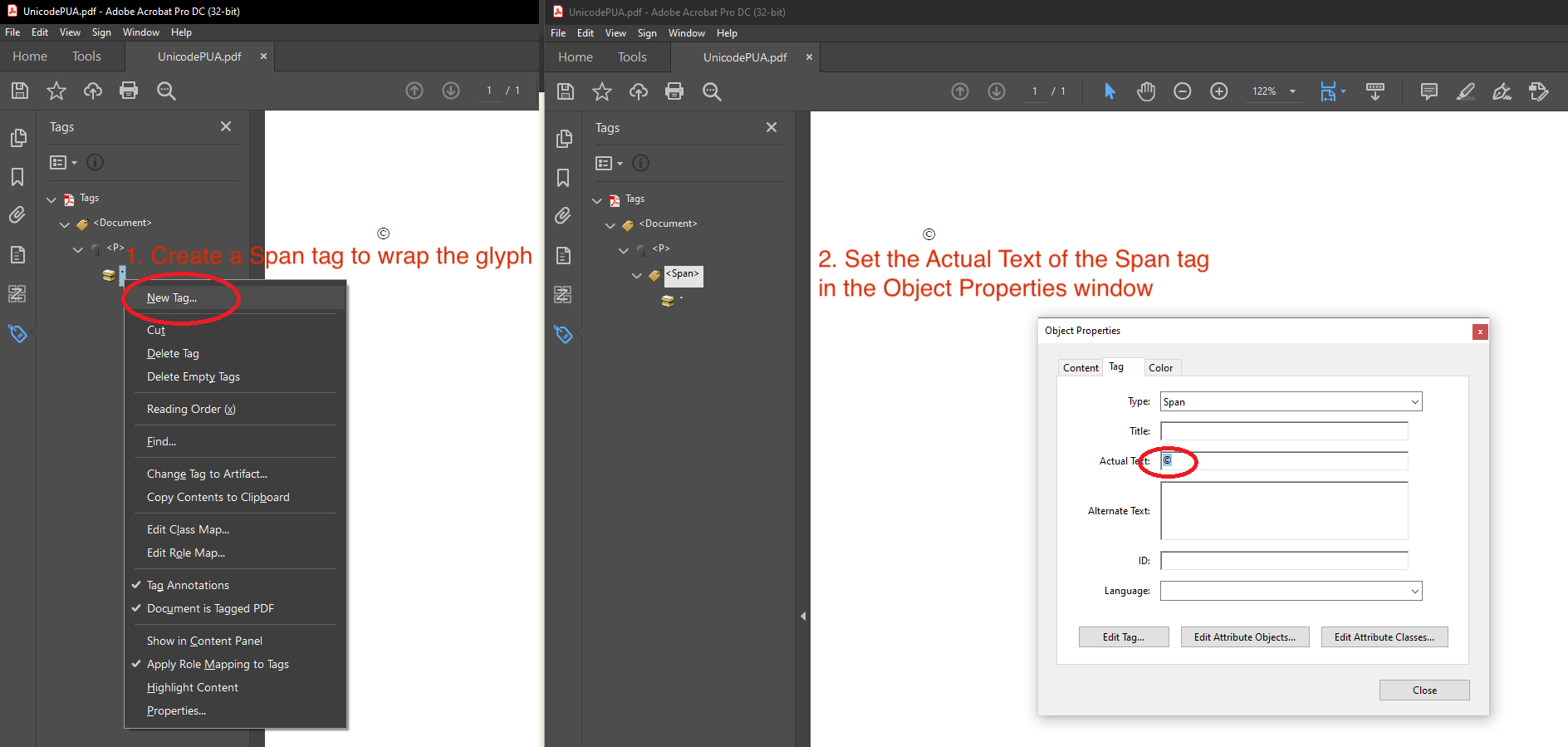การทำงานกับ PDF/A หรือ PDF/UA
รูปแบบ PDF/A และ PDF/UA กำหนดข้อกำหนดหลายประการที่เกี่ยวข้องกับเนื้อหาเอกสารที่ไม่สามารถทำได้ในระหว่างการแปลงอัตโนมัติจากเอกสารในรูปแบบ Word เป็น PDF ข้อกำหนดเหล่านี้ควรได้รับการตรวจสอบและแก้ไขในเอกสาร Word ก่อนการแปลงหรือในเอกสาร PDF หลังการแปลง เพื่อสร้างเอกสารที่สอดคล้องกับมาตรฐาน PDF/A และ PDF/UA อย่างสมบูรณ์
ข้อกำหนดพื้นฐานสำหรับโครงสร้างหรือแบบอักษรของเอกสาร PDF/A และ PDF/UA ซึ่งเราจะพิจารณาในส่วนต่อไปนี้
ข้อกำหนดโครงสร้างเอกสาร
ข้อกำหนดปัจจุบันมีไว้สำหรับรูปแบบ PDF/A-1a, PDF/A-2a, PDF/A-4 และ PDF/UA-1
มีความแตกต่างบางประการเกี่ยวกับวิธีการทำงานของ Aspose.Words เมื่อแปลงเป็นรูปแบบ PDF มาตรฐานต่างๆ จะต้องนำมาพิจารณาหากคุณต้องการได้รับผลลัพธ์ที่คาดหวัง
ข้อมูลจำเพาะบอกเราดังต่อไปนี้ (ขยายเพื่อดูรายละเอียด):
ไม่แนะนำให้ผู้เขียนสร้างข้อมูลเชิงโครงสร้างหรือความหมายโดยใช้กระบวนการอัตโนมัติโดยไม่มีการตรวจสอบที่เหมาะสม
ISO 19005-2, 6.7.1
ส่วนย่อยด้านล่างอธิบายความแตกต่างของวิธีการทำงานของ Aspose.Words เมื่อแปลงเป็นรูปแบบ PDF มาตรฐานต่างๆ และตัวเลือกสำหรับโซลูชัน
ประเภทโครงสร้าง
| ระดับการปฏิบัติตามมาตรฐาน PDF ภายใน Aspose.Words | การปรากฏตัวของความต้องการ |
|---|---|
| PDF/A-1a |
|
| PDF/A-2a |
|
| PDF/UA-1 |
|
เอกสาร PDF คือลำดับของบล็อกต่างๆ เช่น หัวเรื่อง ย่อหน้า ตาราง และอื่นๆ บล็อกเหล่านี้ก่อให้เกิดโครงสร้างเอกสาร - รุนแรงหรืออ่อนแอ
โครงสร้างทั้งที่แข็งแกร่งและอ่อนแอนั้นใช้ได้กับ PDF/A เอกสาร Microsoft Word มีโครงสร้างที่ไม่รัดกุมตามการออกแบบ และ Aspose.Words จะสร้าง PDF ที่มีโครงสร้างที่ไม่รัดกุมตามลำดับ และยังสร้างส่วนหัวตามระดับเค้าร่างของย่อหน้าในเอกสารต้นฉบับอีกด้วย
สำหรับเอกสาร PDF/UA-1 ที่มีโครงสร้างที่ไม่รัดกุม จำเป็นต้องเพิ่มเติมหมายเลขหัวข้อตามลำดับโดยไม่มีช่องว่าง
ข้อมูลจำเพาะบอกเราดังต่อไปนี้ (ขยายเพื่อดูรายละเอียด):
โครงสร้างระดับบล็อกอาจเป็นไปตามหนึ่งในสองกระบวนทัศน์หลัก:
ISO-32000-1, 14.8.4.3.5
สำหรับเอกสาร PDF/UA-1 ข้อกำหนดมีส่วนเพิ่มเติมที่เกี่ยวข้องกับระดับหัวข้อ (ขยายเพื่อดูรายละเอียด):
หากความหมายของเอกสารจำเป็นต้องมีลำดับส่วนหัวจากมากไปหาน้อย ลำดับดังกล่าวจะต้องดำเนินการตามลำดับตัวเลขที่เข้มงวด และจะต้องไม่ข้ามระดับส่วนหัวที่แทรกแซง อนุญาตให้ใช้ H1 H2 H3 ในขณะที่ H1 H3 ไม่อนุญาต
ISO-14289-1, 7.4.2
เพื่อให้แน่ใจว่าผลลัพธ์ถูกต้อง ผู้ใช้ต้องแน่ใจว่าเนื้อหาเอกสารต้นฉบับได้รับการจัดระเบียบอย่างเหมาะสมและมีการระบุระดับเค้าร่างสำหรับย่อหน้าอย่างถูกต้อง มิฉะนั้น ผู้ใช้ควรตรวจสอบและแก้ไขโครงสร้างของเอกสาร PDF เอาท์พุต
ในบล็อกนี้ คุณสามารถดูตัวอย่าง: วิธีตั้งค่าระดับเค้าร่างใน Microsoft Word หรือตรวจสอบและแก้ไขโครงสร้างของเอกสาร PDF เอาต์พุต (ขยายเพื่อดูรายละเอียด)
ในสไตล์ "Heading X" เริ่มต้นของ Microsoft Word สามารถใช้เพื่อตั้งค่าระดับโครงร่าง:
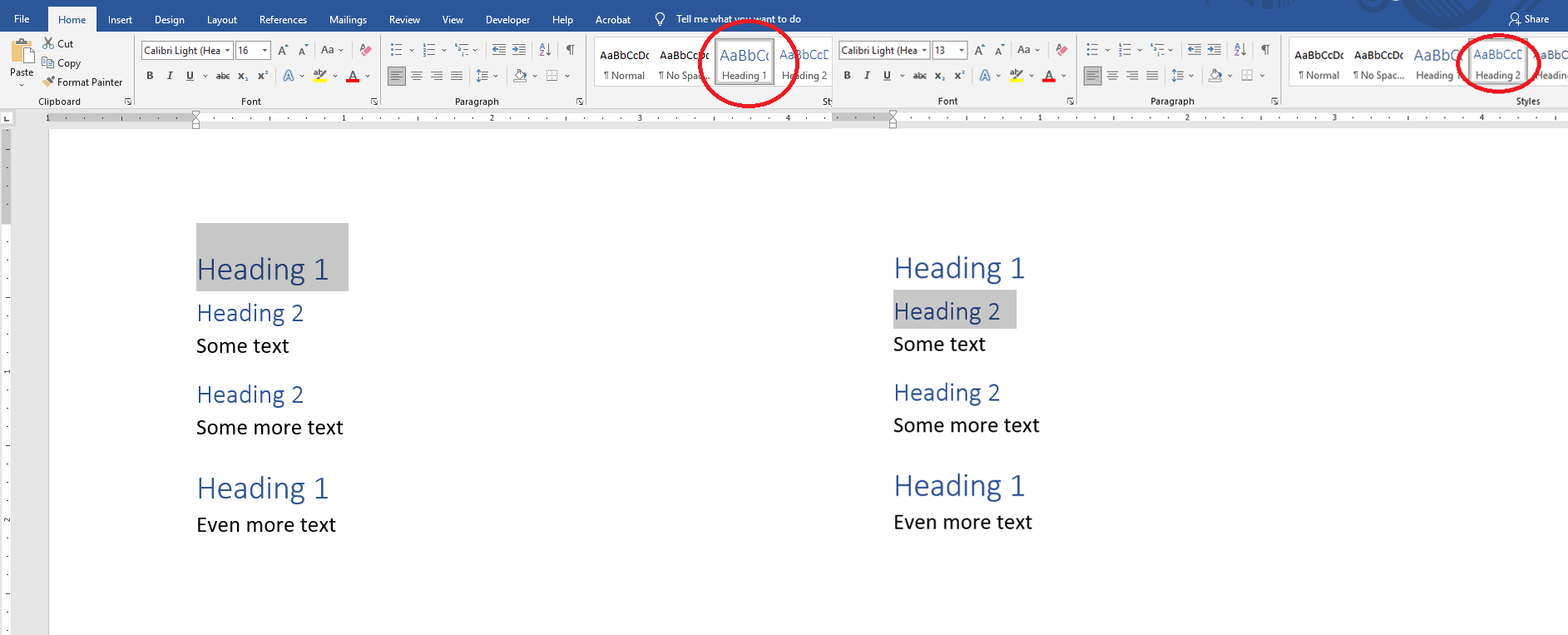
นอกจากนี้ สามารถตรวจสอบหรือเปลี่ยนแปลงระดับเค้าร่างได้ในหน้าต่าง "ย่อหน้า":
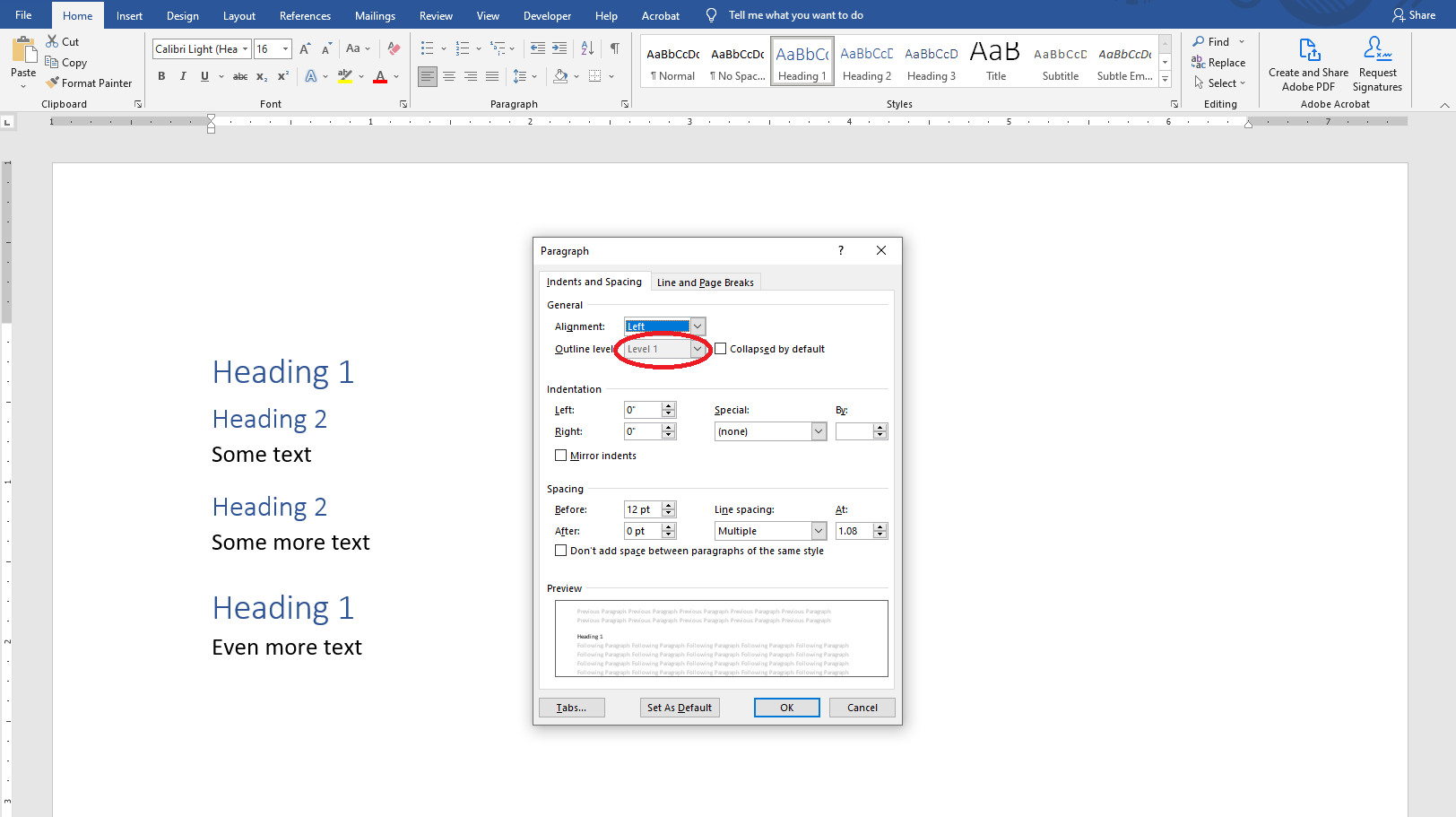
ใน Acrobat สามารถตรวจสอบหรือเปลี่ยนแปลงโครงสร้างเอกสารได้ในบานหน้าต่าง "แท็ก":
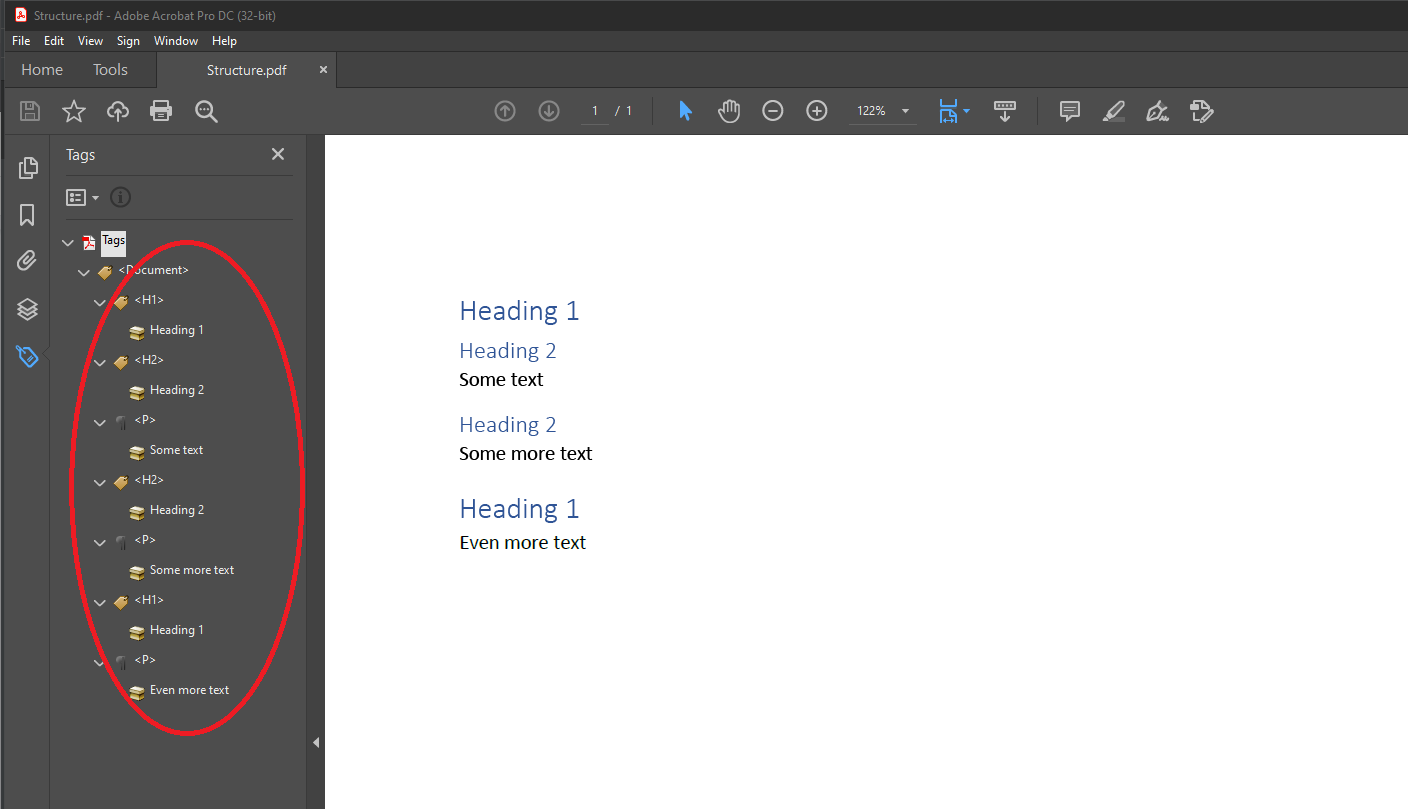
การทำเครื่องหมายเนื้อหาว่าเป็นสิ่งประดิษฐ์
| ระดับการปฏิบัติตามมาตรฐาน PDF ภายใน Aspose.Words | การปรากฏตัวของความต้องการ |
|---|---|
| PDF/A-1a |
|
| PDF/A-2a |
|
| PDF/UA-1 |
|
ในขณะนี้ Aspose.Words ทำเครื่องหมายส่วนหัวและส่วนท้ายของหน้า ตัวคั่นบันทึกย่อ เซลล์ส่วนหัวของตารางที่ทำซ้ำ และรูปภาพตกแต่งเป็นสิ่งประดิษฐ์ โปรดทราบว่ารายการนี้อาจมีการอัปเดตในอนาคต
ข้อมูลจำเพาะบอกเราดังต่อไปนี้ (ขยายเพื่อดูรายละเอียด):
ออบเจ็กต์กราฟิกในเอกสารสามารถแบ่งออกเป็นสองคลาส:
ISO-32000-1, 14.8.2.2.1
หากเอกสารมีเนื้อหาอื่นใดที่ควรทำเครื่องหมายว่าเป็นอาร์ติแฟกต์ หรือหากเนื้อหาอาร์ติแฟกต์เป็นเนื้อหาจริง ลูกค้าควรแก้ไขสิ่งนั้นในเอาต์พุต PDF
ในบล็อกนี้ คุณสามารถดูตัวอย่าง: วิธีทำเครื่องหมายรูปร่างเป็นของตกแต่งใน Microsoft Word หรือทำเครื่องหมายรูปร่างเป็นสิ่งประดิษฐ์ในเอกสาร PDF เอาท์พุต (ขยายเพื่อดูรายละเอียด)
ตัวอย่างเช่น รูปร่างสามารถทำเครื่องหมายเป็นของตกแต่งใน Microsoft Word ได้ ดังนั้นรูปร่างจึงจะถูกส่งออกเป็น PDF เป็นสิ่งประดิษฐ์:
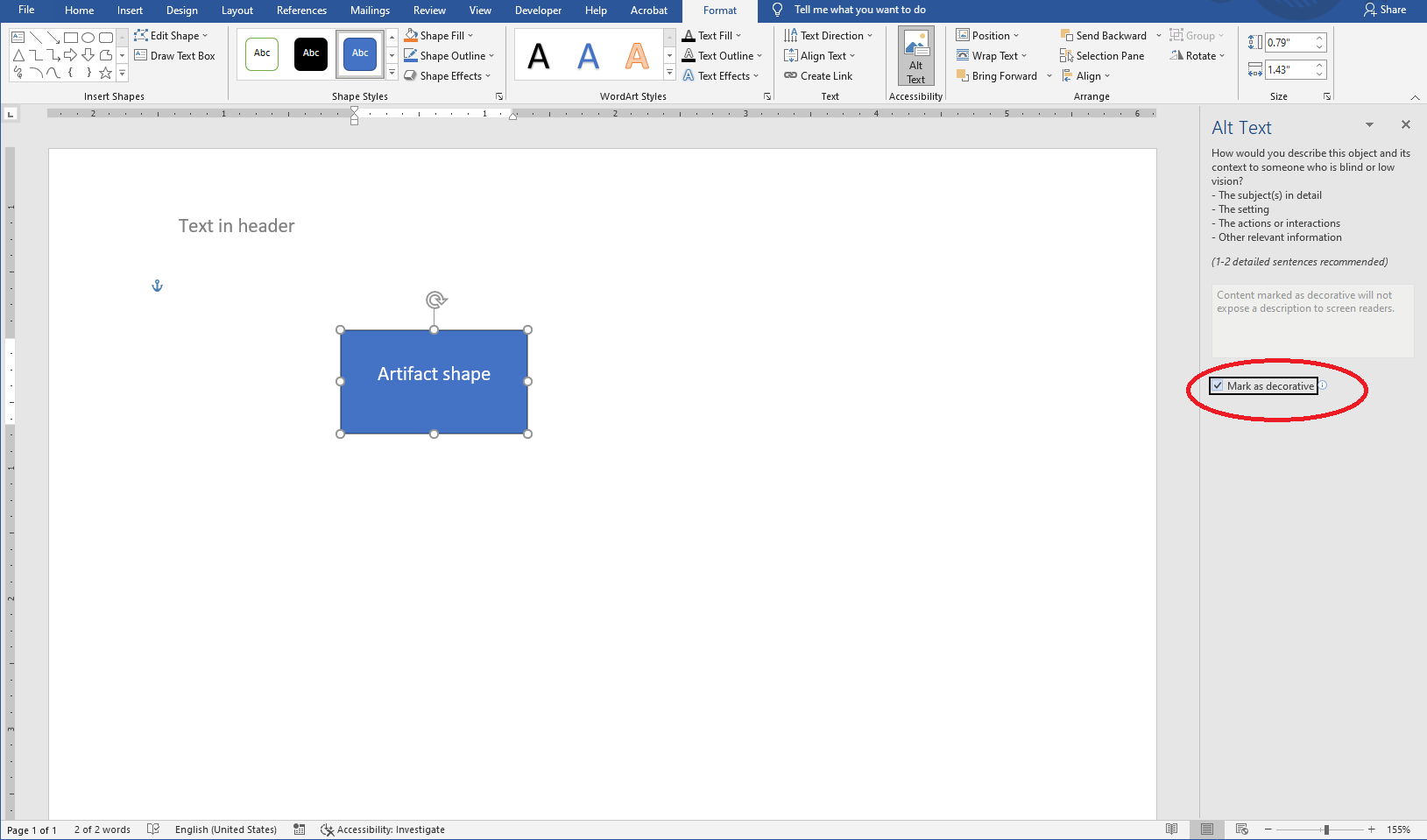
คุณสามารถทำเครื่องหมายรูปร่างว่าเป็นสิ่งประดิษฐ์ในเอาต์พุต PDF:
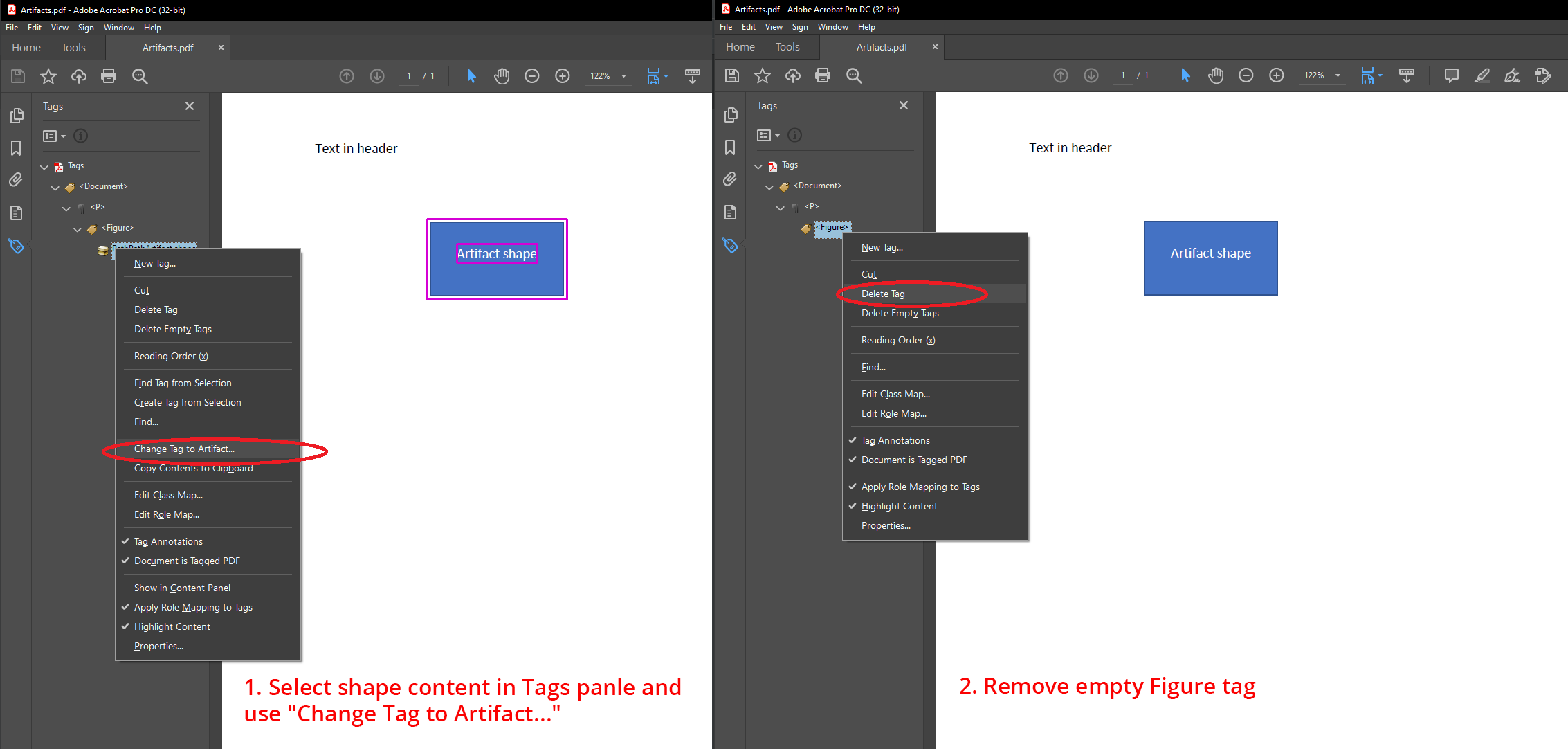
นอกจากนี้ คุณยังสามารถสลับข้อความในส่วนหัวจากอาร์ติแฟกต์เป็นเนื้อหาจริงในเอาต์พุต PDF ได้:
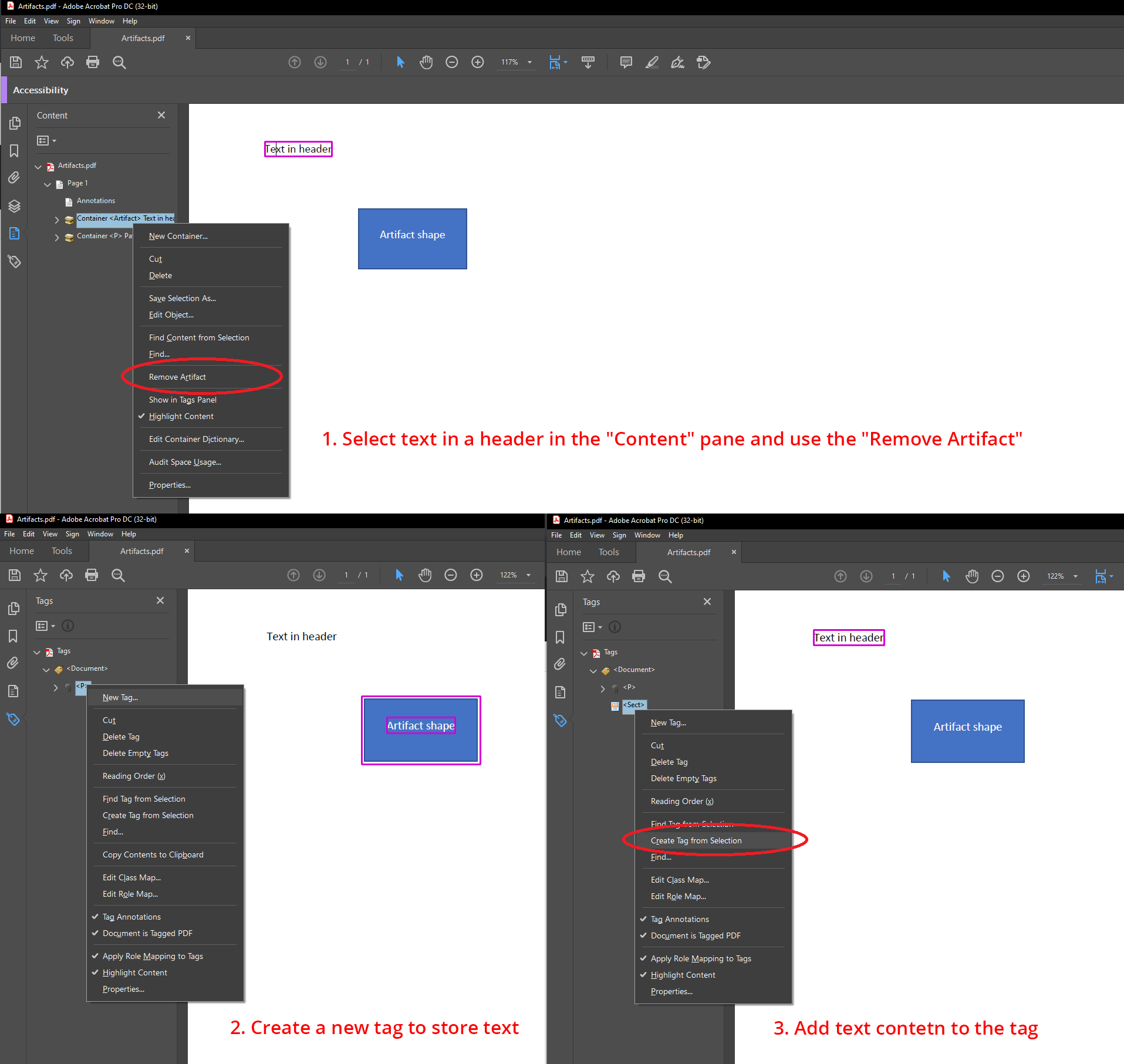
ข้อกำหนดภาษาธรรมชาติ
| ระดับการปฏิบัติตามมาตรฐาน PDF ภายใน Aspose.Words | การปรากฏตัวของความต้องการ |
|---|---|
| PDF/A-1a |
|
| PDF/A-2a |
|
| PDF/UA-1 |
|
ภาษาของข้อความระบุไว้ในเอกสาร Microsoft Word Aspose.Words ส่งออกภาษาที่ระบุไปยังเอาต์พุต PDF โดยมีแอตทริบิวต์ Lang ที่แนบมากับลำดับเนื้อหาที่ทำเครื่องหมายไว้หรือแท็ก Span ซึ่งควบคุมโดยคุณสมบัติ ExportLanguageToSpanTag โดยทั่วไปจะไม่มีปัญหาด้านภาษาเมื่อผู้ใช้ป้อนข้อความผ่าน Microsoft Word แต่มีความเป็นไปได้ที่ภาษาอาจไม่ถูกต้องหากข้อความถูกสร้างขึ้นโดยอัตโนมัติ
ข้อมูลจำเพาะบอกเราดังต่อไปนี้ (ขยายเพื่อดูรายละเอียด):
ภาษาธรรมชาติเริ่มต้นสำหรับข้อความทั้งหมดในไฟล์ควรระบุโดยรายการ Lang ในพจนานุกรมแค็ตตาล็อกของเอกสาร
เนื้อหาต้นฉบับทั้งหมดภายในไฟล์ที่แตกต่างจากภาษาเริ่มต้นควรระบุโดยใช้คุณสมบัติ `Lang` ที่แนบมากับลำดับเนื้อหาที่ทำเครื่องหมายไว้ หรือโดยรายการ Lang ในพจนานุกรมองค์ประกอบโครงสร้าง ...
ISO-19005-2, 6.7.4
นอกจากนี้ สำหรับ PDF/UA-1 ข้อกำหนดระบุสิ่งต่อไปนี้ (ขยายเพื่อดูรายละเอียด):
จะต้องประกาศภาษาธรรมชาติ… จะต้องประกาศการเปลี่ยนแปลงในภาษาธรรมชาติ
ISO-14289-1, 7.2
ในบล็อกนี้ คุณสามารถดูตัวอย่าง: วิธีตรวจสอบให้แน่ใจว่าระบุภาษาอย่างถูกต้อง (ขยายเพื่อดูรายละเอียด)
ผู้ใช้ควรตรวจสอบให้แน่ใจว่าได้ระบุภาษาอย่างถูกต้องในเอกสาร Word ต้นฉบับ:
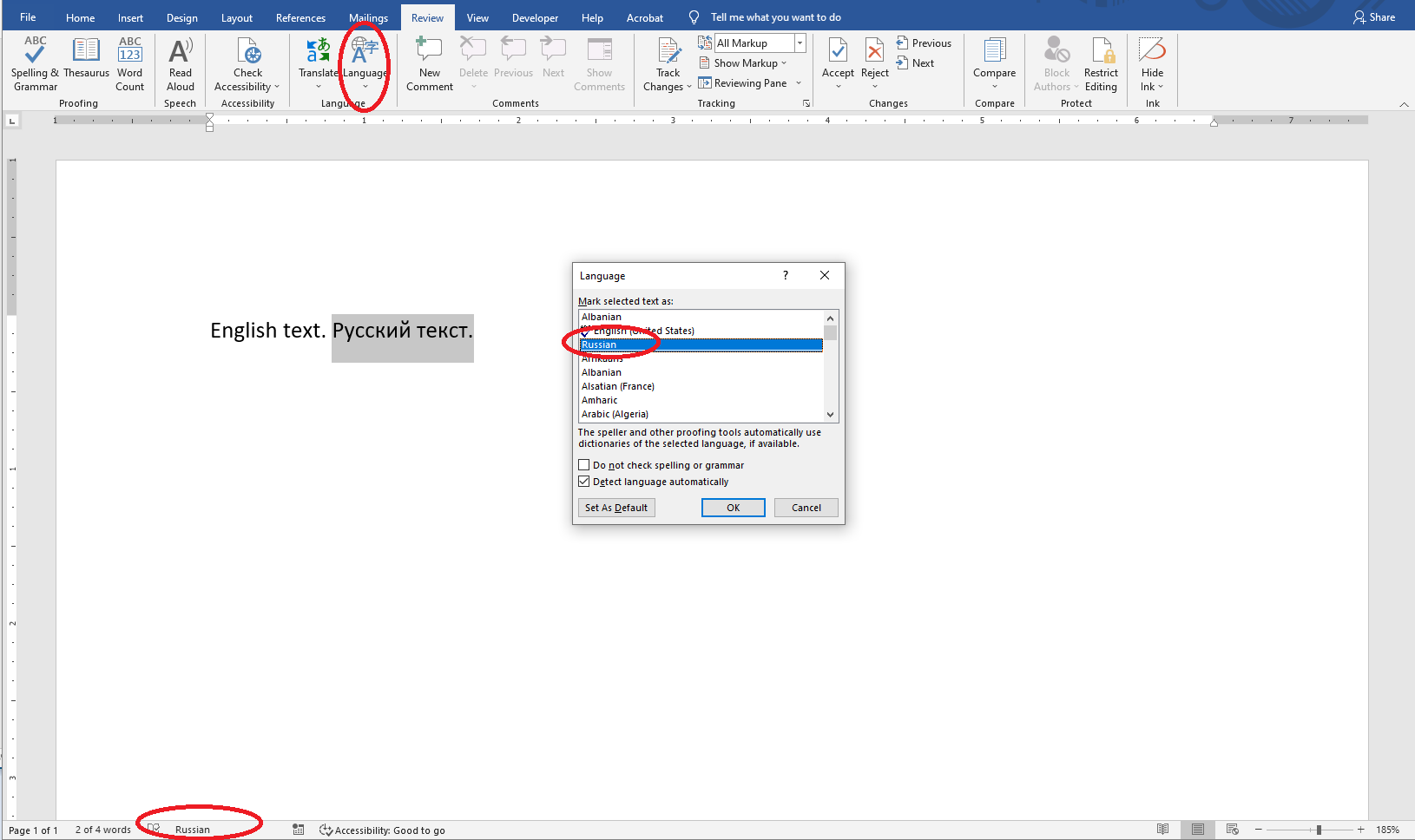
หรือเอกสาร PDF เอาต์พุต:
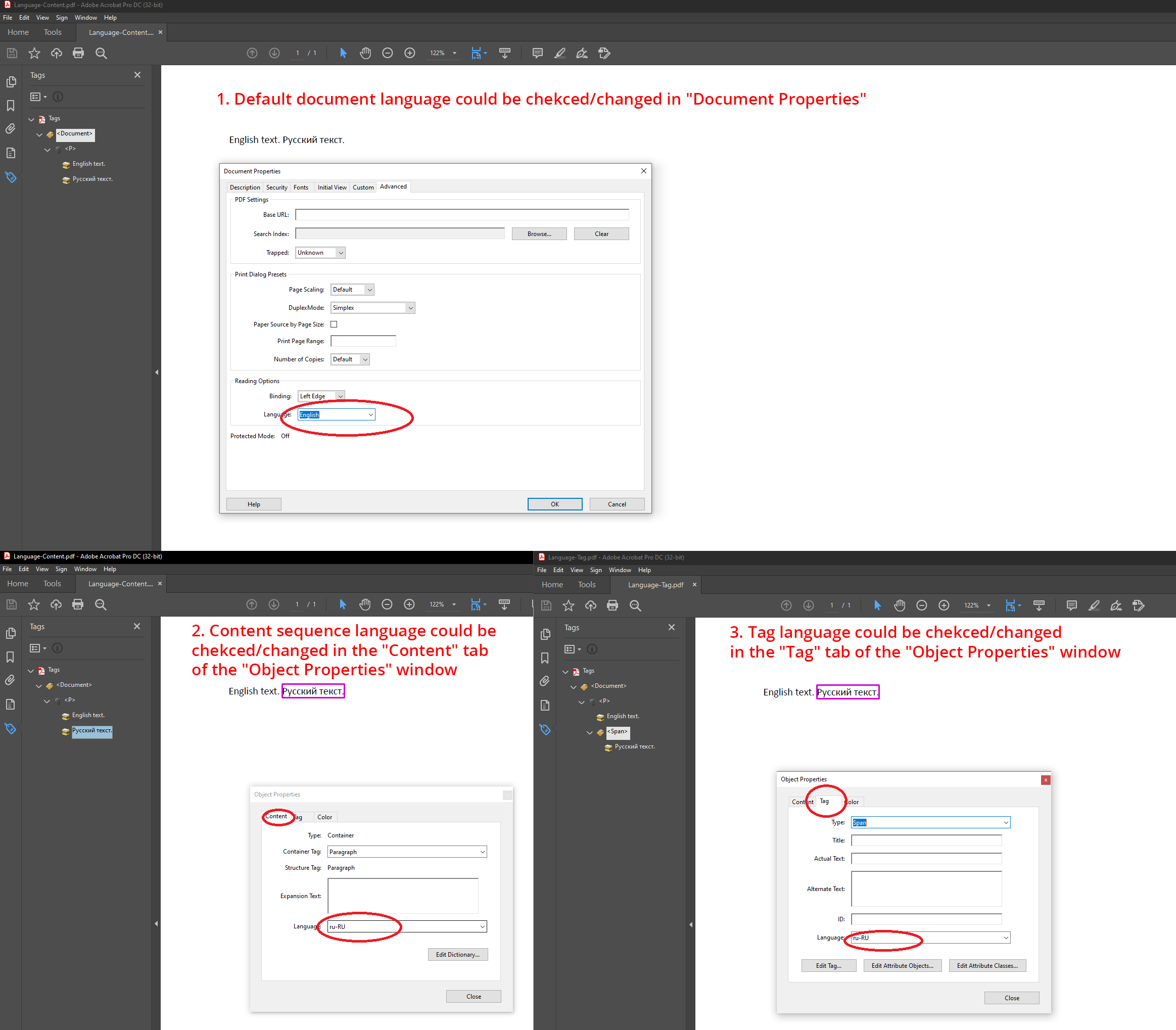
คำบรรยายรูป
| ระดับการปฏิบัติตามมาตรฐาน PDF ภายใน Aspose.Words | การปรากฏตัวของความต้องการ |
|---|---|
| PDF/A-1a | |
| PDF/A-2a | |
| PDF/UA-1 |
|
เอกสาร Microsoft Word อนุญาตให้ผู้ใช้เพิ่มคำบรรยายภาพ
ข้อมูลจำเพาะบอกเราดังต่อไปนี้ (ขยายเพื่อดูรายละเอียด):
คำบรรยายที่มาพร้อมกับรูปภาพจะต้องติดแท็กคำบรรยาย
ISO-14289-1, 7.3
ปัจจุบัน Aspose.Words ไม่สามารถส่งออกคำบรรยายด้วยแท็กคำบรรยายได้ ดังนั้นจึงต้องทำเครื่องหมายในเอาต์พุต PDF
ในบล็อกนี้ คุณสามารถดูตัวอย่าง: วิธีแทรกคำบรรยาย (ขยายเพื่อดูรายละเอียด)
ใน Microsoft Word สามารถแทรกคำบรรยายผ่านเมนูบริบทได้:
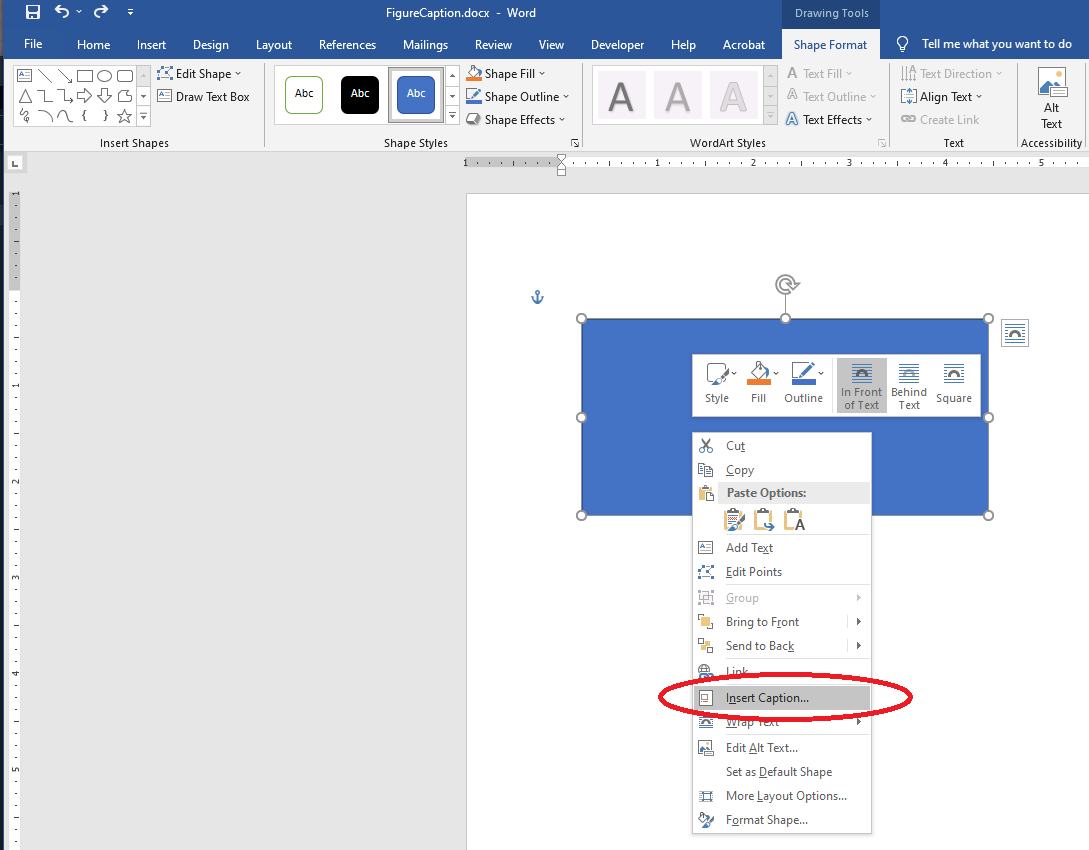
ใน Acrobat คุณสามารถเพิ่มหรือเปลี่ยนแปลงคำอธิบายภาพได้ผ่านกล่องโต้ตอบคุณสมบัติ `Object`:
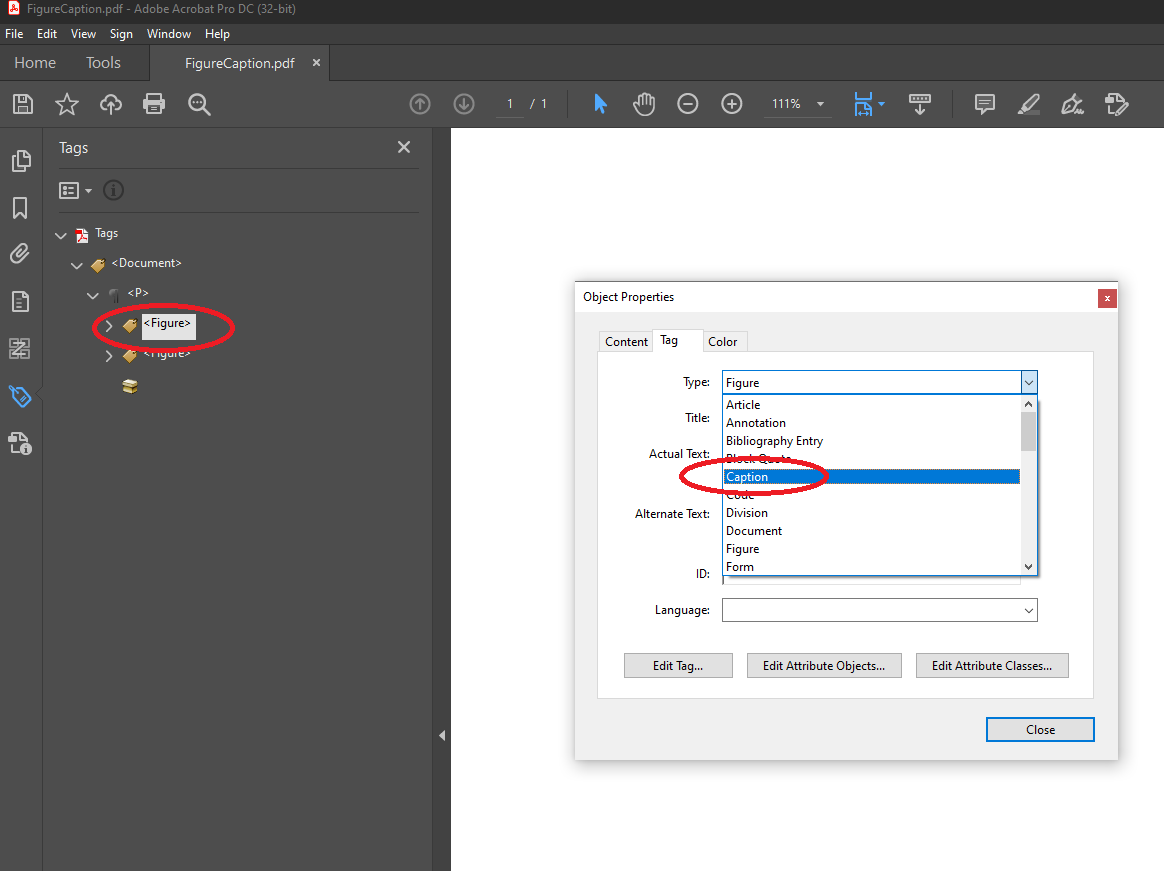
คำอธิบายสำรอง
| ระดับการปฏิบัติตามมาตรฐาน PDF ภายใน Aspose.Words | การปรากฏตัวของความต้องการ |
|---|---|
| PDF/A-1a |
|
| PDF/A-2a |
|
| PDF/UA-1 |
|
เอกสาร Microsoft Word อนุญาตให้ผู้ใช้เพิ่มข้อความแสดงแทนให้กับรูปภาพ รูปร่าง และตารางได้ Aspose.Words ส่งออกข้อความสำรองดังกล่าวไปยังเอาต์พุต PDF
ข้อมูลจำเพาะบอกเราดังต่อไปนี้ (ขยายเพื่อดูรายละเอียด):
องค์ประกอบโครงสร้างทั้งหมดที่มีเนื้อหาไม่มีข้อความอะนาล็อกที่กำหนดไว้ล่วงหน้าตามธรรมชาติ เช่น รูปภาพ สูตร ฯลฯ ควรมีคำอธิบายข้อความสำรองโดยใช้รายการ Alt ในพจนานุกรมองค์ประกอบโครงสร้าง...
หมายเหตุ คำอธิบายสำรองมีคำอธิบายที่เป็นข้อความซึ่งช่วยในการตีความเนื้อหาที่ไม่ใช่ข้อความที่ทึบแสงได้อย่างเหมาะสม
ISO-19005-2, 6.7.5
ในบล็อกนี้ คุณสามารถดูตัวอย่าง: วิธีตรวจสอบให้แน่ใจว่าองค์ประกอบทั้งหมดมีข้อความสำรอง (ขยายเพื่อดูรายละเอียด)
ผู้ใช้ควรตรวจสอบให้แน่ใจว่าองค์ประกอบทั้งหมดมีข้อความสำรองในเอกสาร Word ต้นฉบับ:
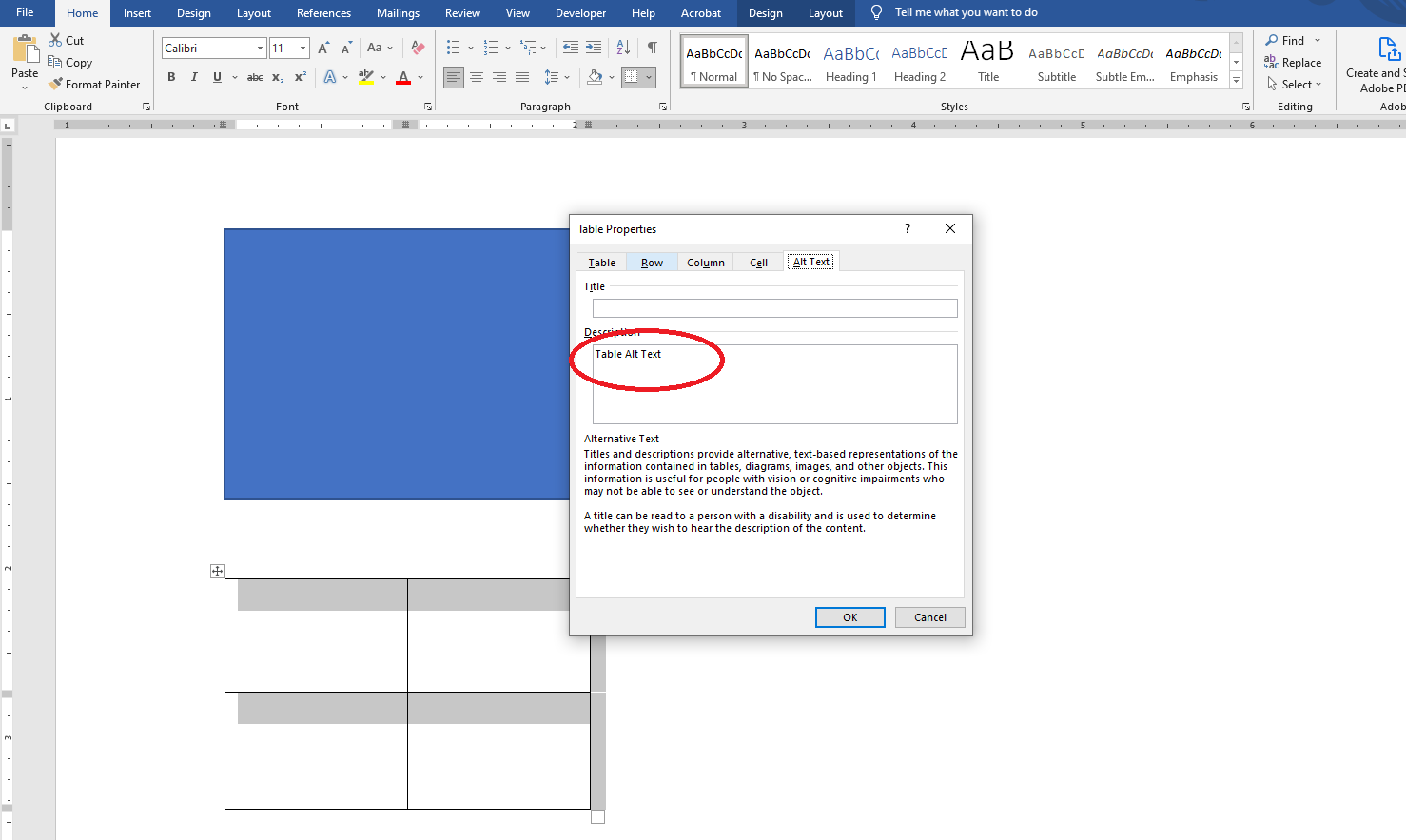
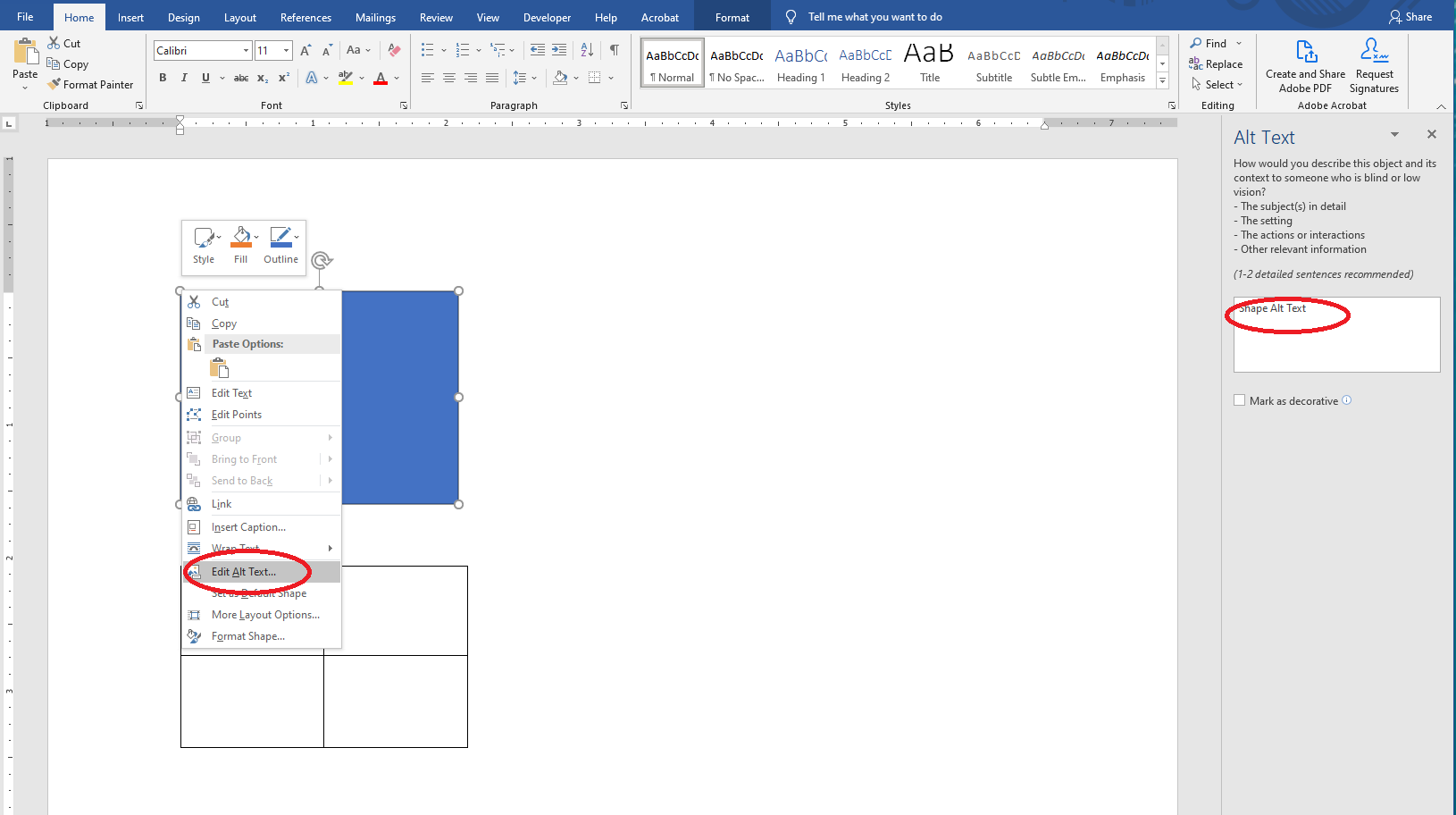
หรือเอกสาร PDF เอาต์พุต:
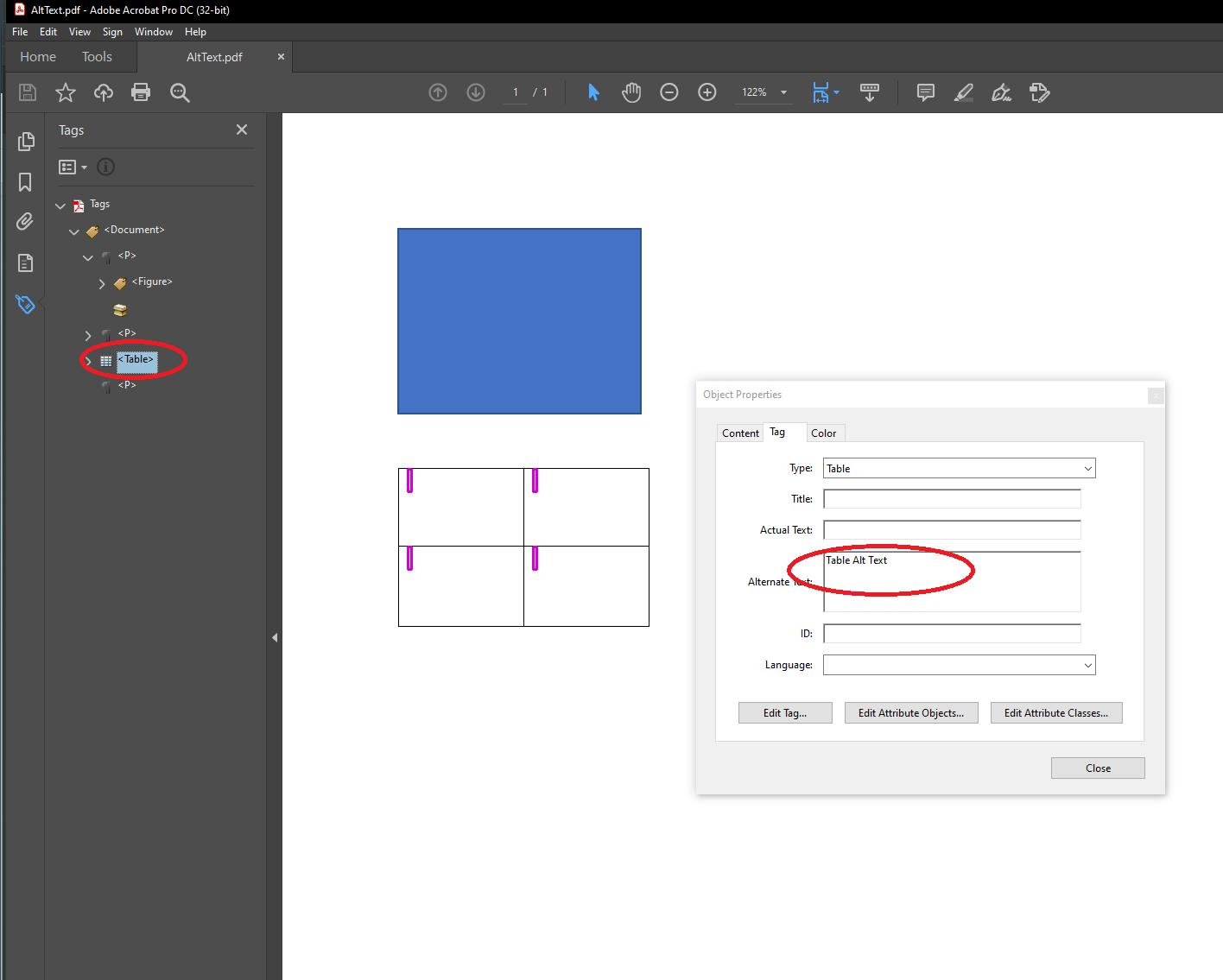
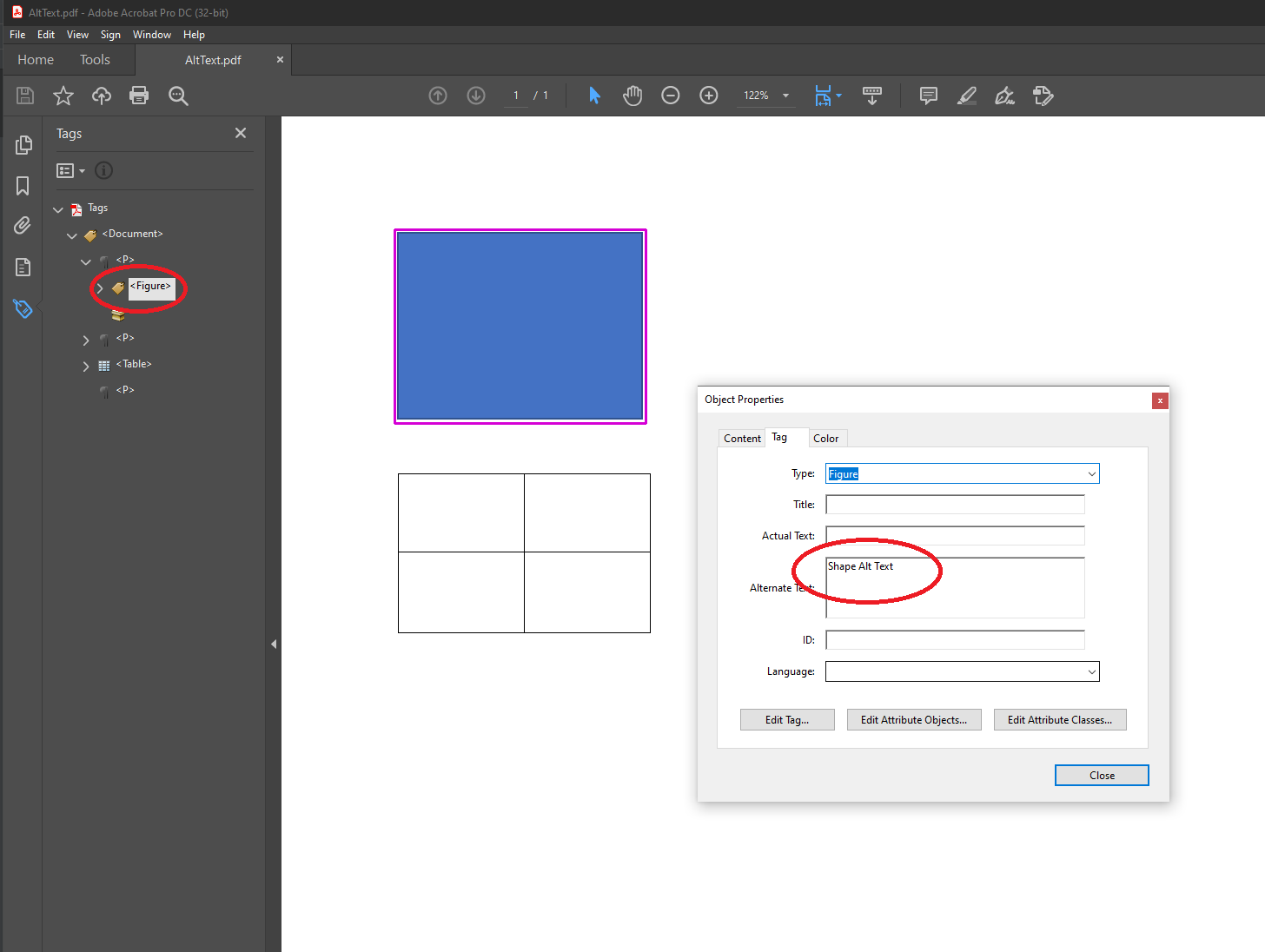
คำอธิบายสำรองสำหรับไฮเปอร์ลิงก์
| ระดับการปฏิบัติตามมาตรฐาน PDF ภายใน Aspose.Words | การปรากฏตัวของความต้องการ |
|---|---|
| PDF/A-1a | |
| PDF/A-2a | |
| PDF/UA-1 |
|
นอกเหนือจากประเด็นก่อนหน้า เอกสาร Microsoft Word ยังอนุญาตให้ผู้ใช้เพิ่มข้อความอื่นลงในไฮเปอร์ลิงก์ได้ Aspose.Words ส่งออกข้อความสำรองดังกล่าวไปยังเอาต์พุต PDF
ขออภัย ไม่ใช่ทุกแอปพลิเคชันจะอนุญาตให้คุณตั้งค่าคำอธิบายสำรองได้ ตัวอย่างเช่น ปัจจุบัน Adobe Acrobat ยังไม่เปิดใช้งานการตั้งค่าคำอธิบายสำหรับไฮเปอร์ลิงก์ แต่ใน Microsoft Word คุณสามารถทำได้ดังนี้:
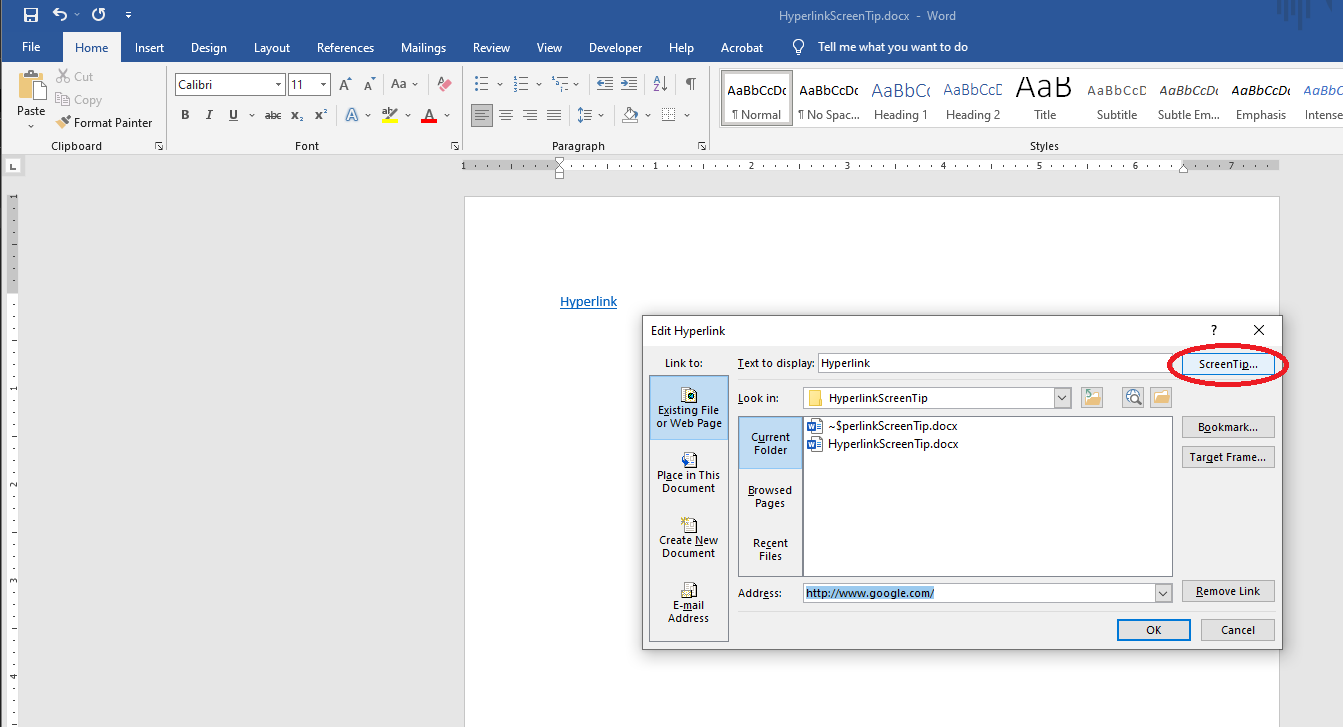
บางครั้งมีปัญหาที่ไม่สามารถตั้งค่าข้อความแสดงแทนสำหรับไฮเปอร์ลิงก์ที่สร้างอัตโนมัติในสารบัญ (TOC) ผ่าน Microsoft Word GUI Aspose.Words สามารถอัปเดตฟิลด์ดังกล่าวและสร้างลิงก์ได้ด้วยตัวเอง
ทำตามตัวอย่างโค้ดเพื่ออัปเดตช่อง TOC โดยใช้ Aspose.Words Document Object Model (DOM):
Document doc = new Document(fileName);
var tocHyperLinks = doc.Range.Fields
.Where(f => f.Type == FieldType.FieldHyperlink)
.Cast<FieldHyperlink>()
.Where(f => f.HRef.StartsWith("#_Toc"));
foreach (FieldHyperlink link in tocHyperLinks)
link.ScreenTip = link.DisplayResult;
PdfSaveOptions opt = new PdfSaveOptions()
{
Compliance = PdfCompliance.PdfUa1,
DisplayDocTitle = true,
ExportDocumentStructure = true,
};
opt.OutlineOptions.HeadingsOutlineLevels = 3;
opt.OutlineOptions.CreateMissingOutlineLevels = true;
var outFile = Path.ChangeExtension(fileName, "_aw.pdf");
doc.Save(outFile, opt);
ส่วนหัวของตาราง
| ระดับการปฏิบัติตามมาตรฐาน PDF ภายใน Aspose.Words | การปรากฏตัวของความต้องการ |
|---|---|
| PDF/A-1a | |
| PDF/A-2a | |
| PDF/UA-1 |
|
ตารางในเอกสาร PDF/UA-1 ต้องมีส่วนหัว ได้แก่ คอลัมน์ แถว หรือทั้งสองอย่าง PDF/A ต้องการเพียงมาร์กอัปตารางมาตรฐานเท่านั้น ซึ่งไม่มีข้อจำกัดเพิ่มเติม โปรดทราบว่า Aspose.Words จะสร้างมาร์กอัปตารางมาตรฐานโดยอัตโนมัติ
ข้อมูลจำเพาะบอกเราดังต่อไปนี้ (ขยายเพื่อดูรายละเอียด):
ตารางควรมีส่วนหัว... ตารางสามารถประกอบด้วยส่วนหัวของคอลัมน์ ส่วนหัวของแถว หรือทั้งสองอย่าง
ISO-14289-1, 7.5
ในบล็อกนี้ คุณสามารถดูตัวอย่าง: วิธีการตั้งค่าส่วนหัวของตาราง (ขยายเพื่อดูรายละเอียด)
ส่วนหัวของตารางสามารถตั้งค่าเอกสาร Microsoft Word ต้นทางได้:
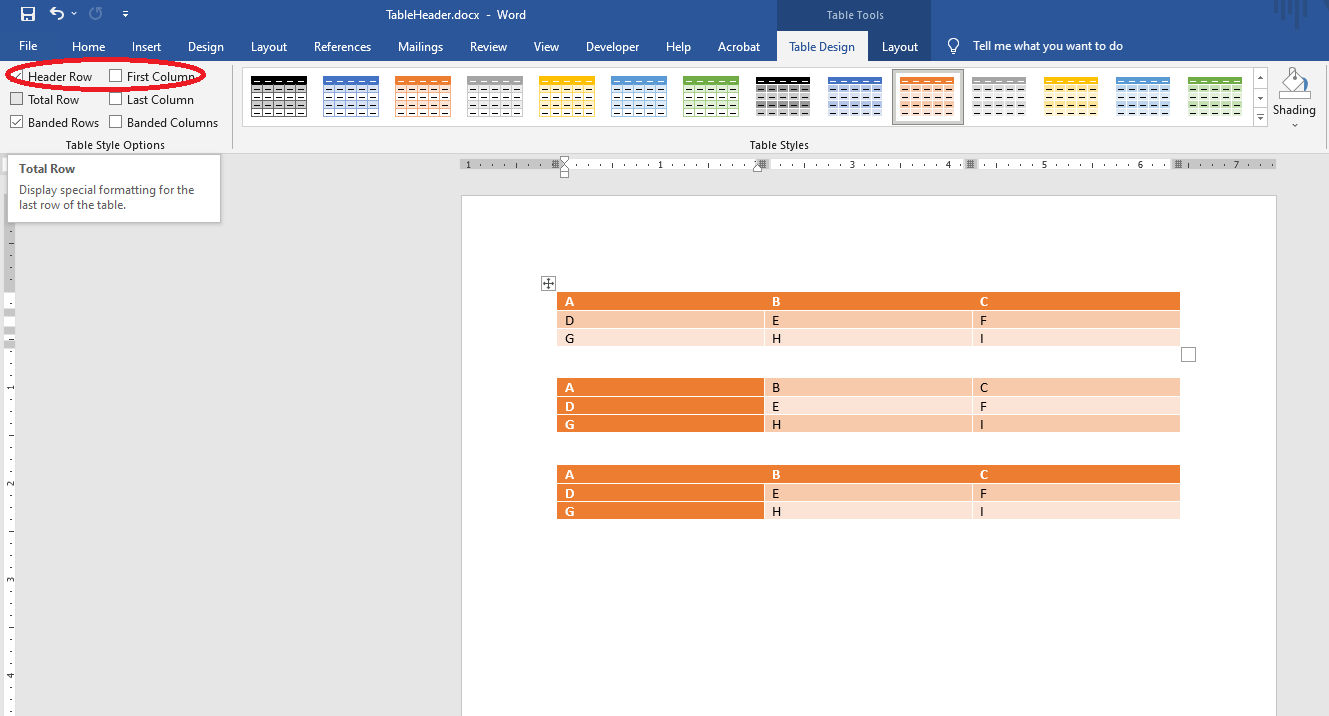
หรือผลลัพธ์ PDF:
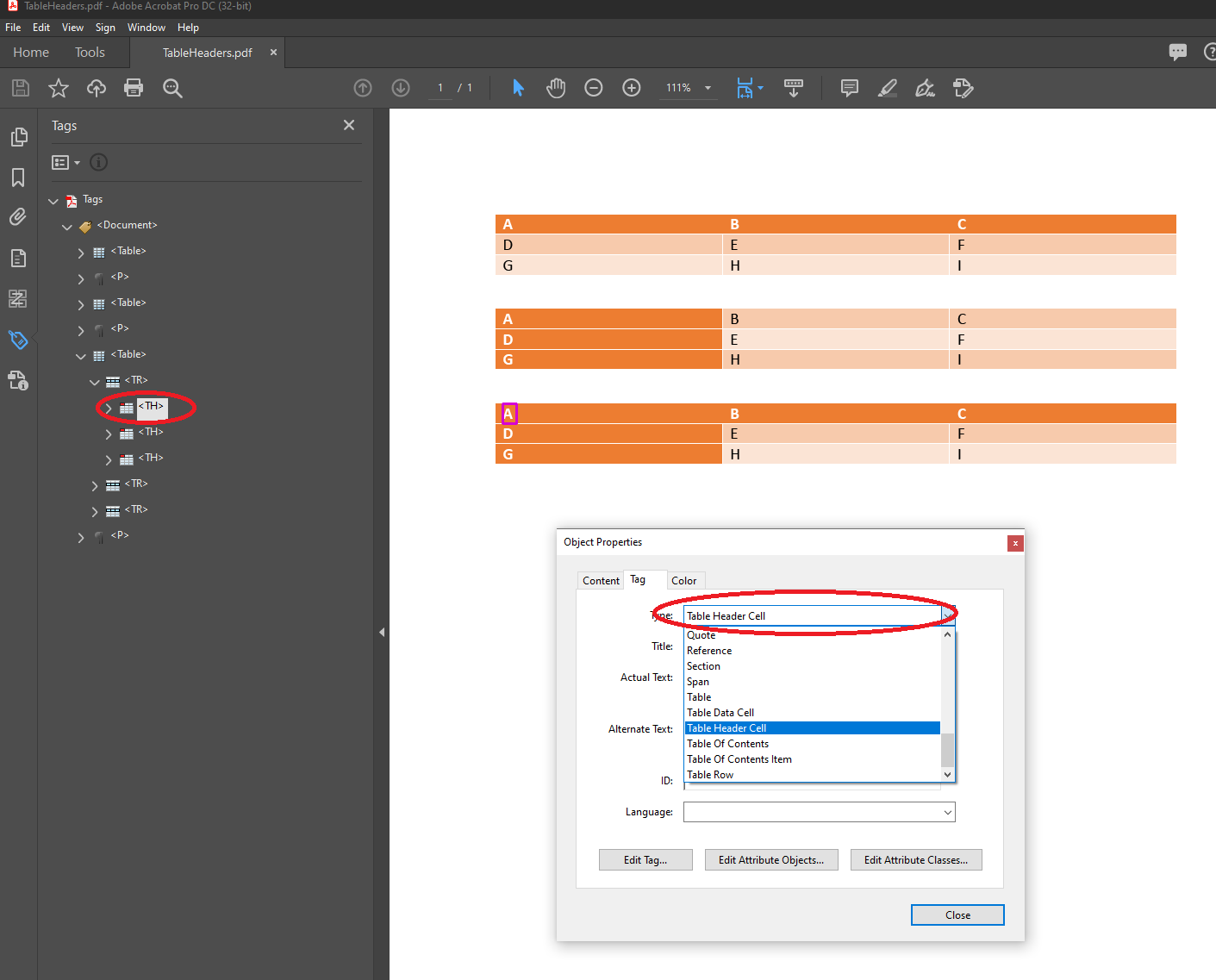
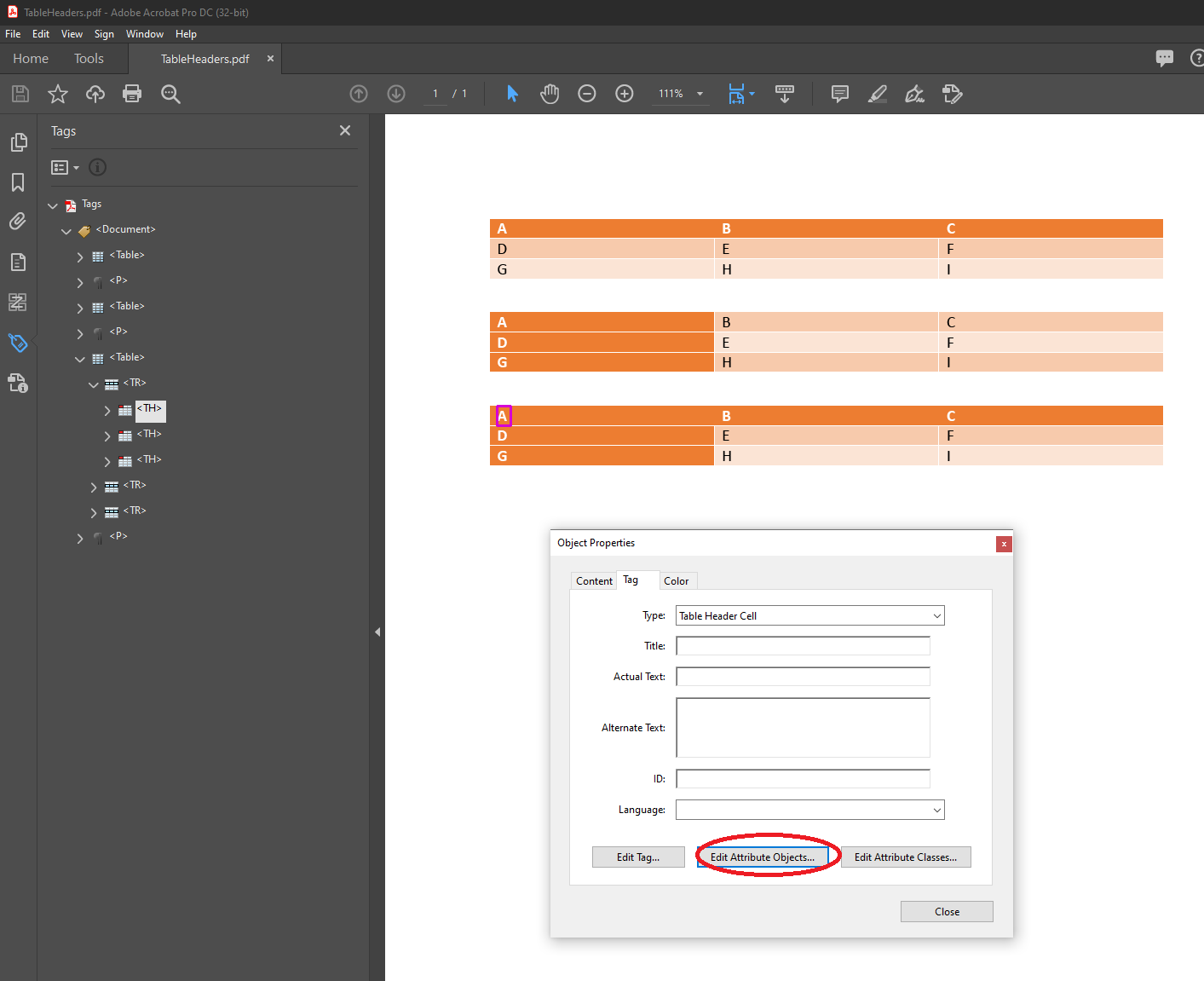
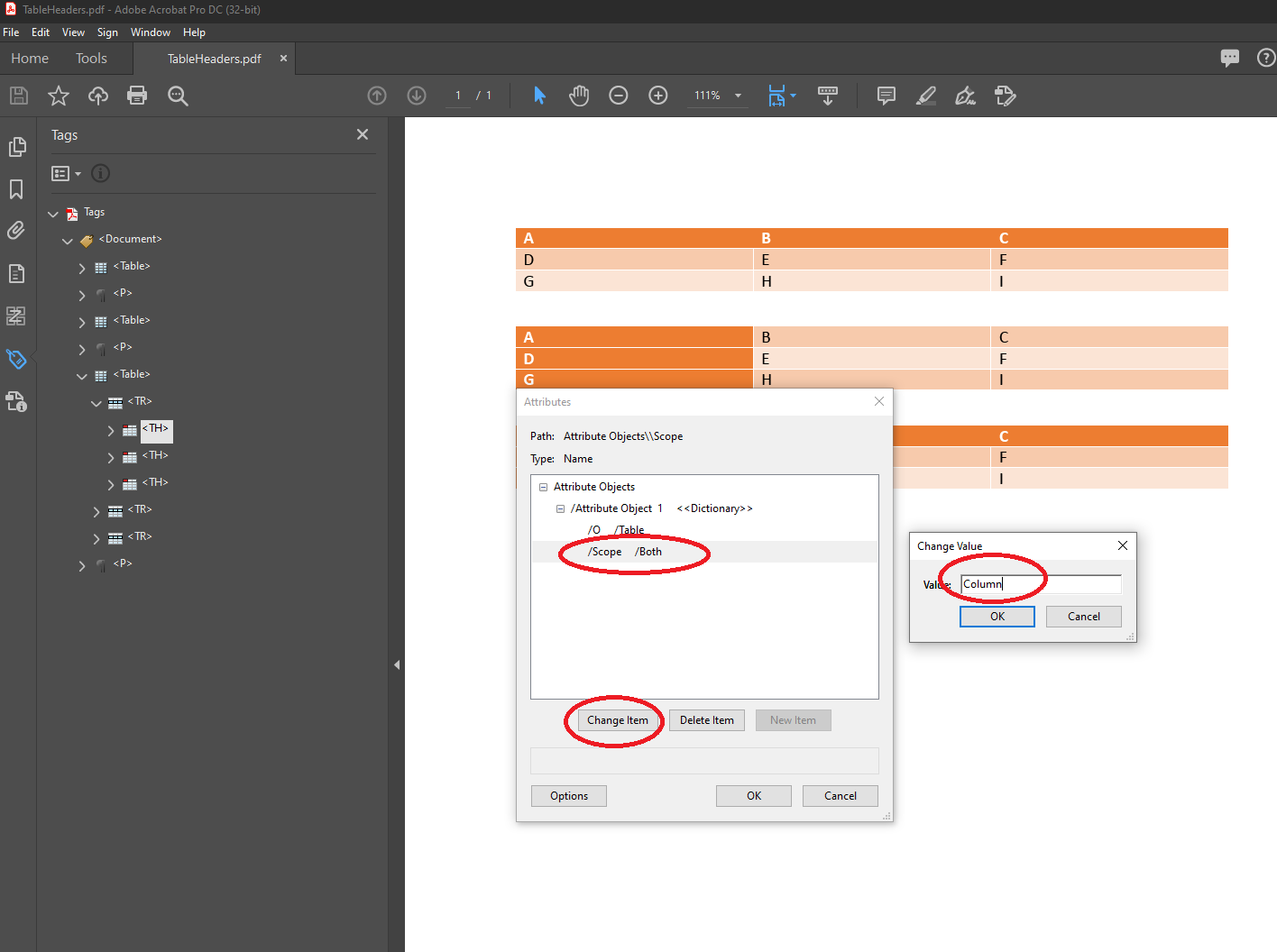
ข้อความแทนที่
| ระดับการปฏิบัติตามมาตรฐาน PDF ภายใน Aspose.Words | การปรากฏตัวของความต้องการ |
|---|---|
| PDF/A-1a |
|
| PDF/A-2a |
|
| PDF/UA-1 |
ข้อมูลจำเพาะบอกเราดังต่อไปนี้ (ขยายเพื่อดูรายละเอียด):
ข้อมูลจำเพาะบอกเราดังต่อไปนี้:
องค์ประกอบโครงสร้างข้อความทั้งหมดที่แสดงในลักษณะที่ไม่เป็นมาตรฐาน เช่น อักขระที่กำหนดเองหรือกราฟิกอินไลน์ ควรระบุข้อความทดแทนโดยใช้รายการ `ActualText` ในพจนานุกรมองค์ประกอบโครงสร้าง...
ISO-19005-2, 6.7.7
เอกสาร Microsoft Word ไม่อนุญาตให้ผู้ใช้ตั้งค่าข้อความทดแทน ดังนั้นสิ่งนี้จะต้องได้รับการตรวจสอบและแก้ไขในเอาต์พุต PDF:
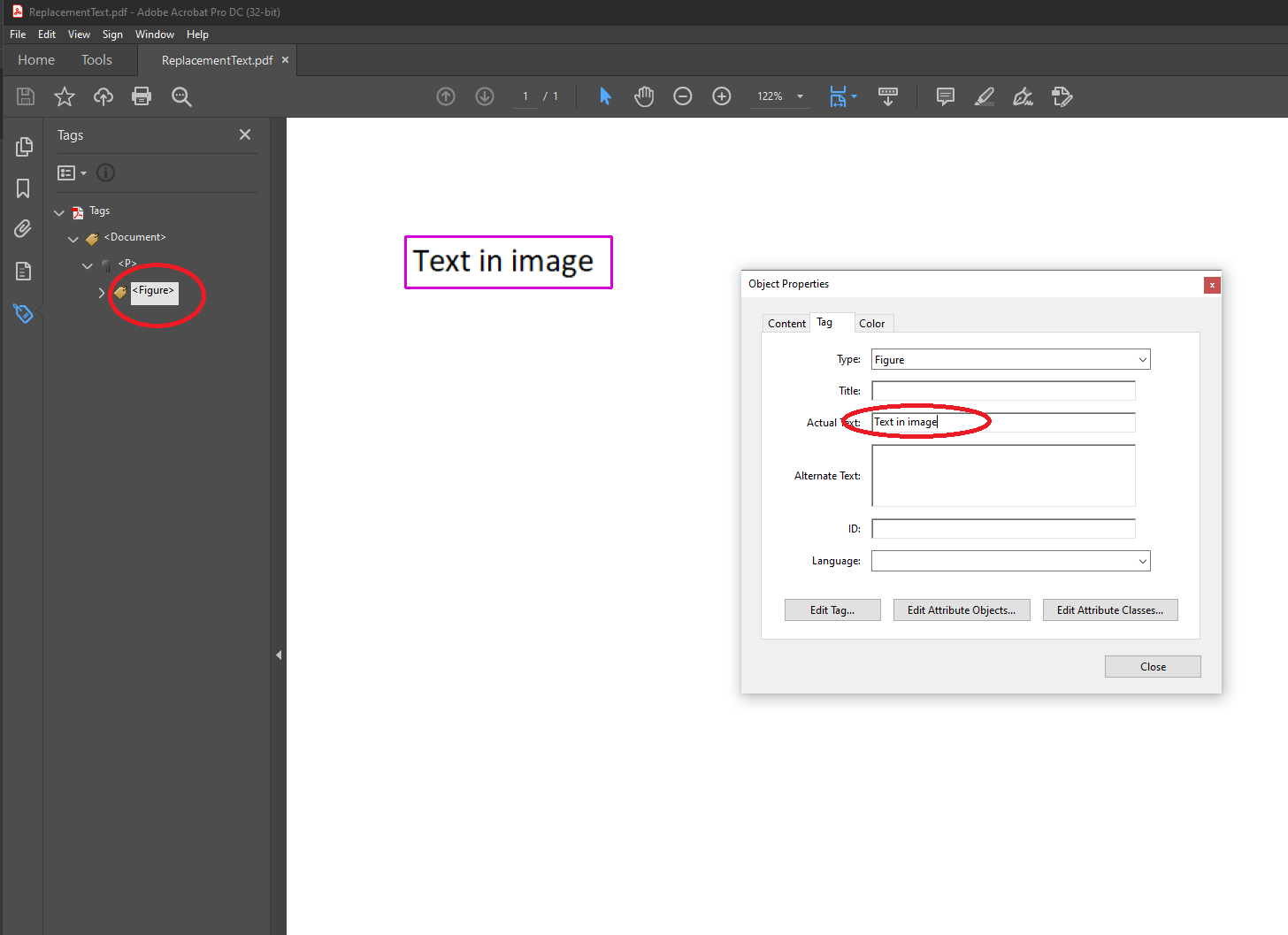
คำย่อและการขยายคำย่อ
| ระดับการปฏิบัติตามมาตรฐาน PDF ภายใน Aspose.Words | การปรากฏตัวของความต้องการ |
|---|---|
| PDF/A-1a |
|
| PDF/A-2a |
|
| PDF/UA-1 |
ข้อมูลจำเพาะบอกเราดังต่อไปนี้ (ขยายเพื่อดูรายละเอียด):
ตัวย่อและตัวย่อทั้งหมดในเนื้อหาที่เป็นข้อความควรอยู่ในลำดับเนื้อหาที่มีการทำเครื่องหมายด้วยแท็ก Span ซึ่งคุณสมบัติ E ให้การขยายข้อความของตัวย่อหรือตัวย่อ...
ISO-19005-2, 6.7.8
เอกสาร Microsoft Word ไม่อนุญาตให้ผู้ใช้ตั้งค่าตัวย่อและการขยายตัวย่อ ดังนั้นสิ่งนี้จะต้องได้รับการตรวจสอบและแก้ไขในเอาต์พุต PDF:
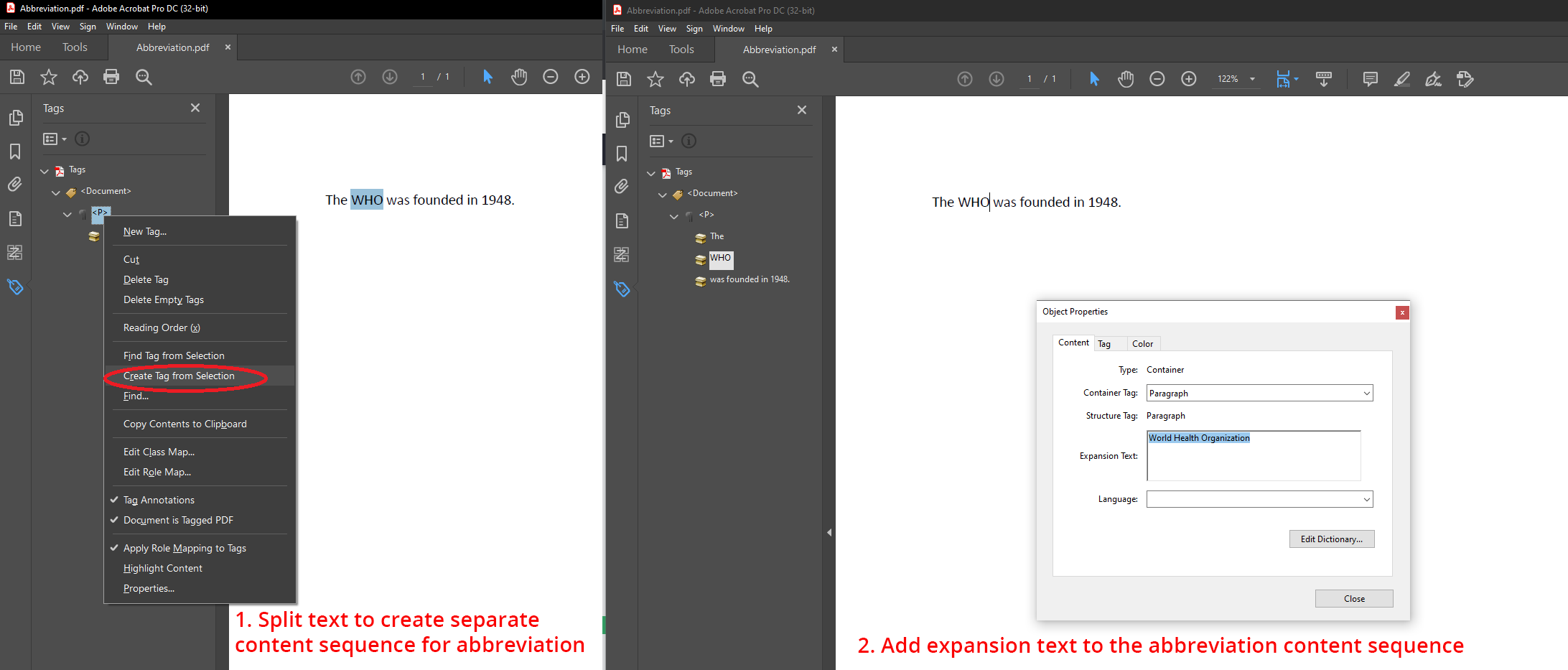
ชื่อเอกสาร
| ระดับการปฏิบัติตามมาตรฐาน PDF ภายใน Aspose.Words | การปรากฏตัวของความต้องการ |
|---|---|
| PDF/A-1a | |
| PDF/A-2a | |
| PDF/A-4 | |
| PDF/UA-1 |
เอกสารในรูปแบบ PDF/UA-1 ควรมีชื่อเรื่อง |
ข้อมูลจำเพาะบอกเราดังต่อไปนี้ (ขยายเพื่อดูรายละเอียด):
ข้อมูลจำเพาะบอกเราดังต่อไปนี้:
สตรีมข้อมูลเมตาในพจนานุกรมแค็ตตาล็อกของเอกสารจะต้องมีรายการ dc:title โดยที่ dc เป็นคำนำหน้าที่แนะนำสำหรับสคีมาข้อมูลเมตาของ Dublin Core
ISO-14289-1, 7.1
ในบล็อกนี้ คุณสามารถดูตัวอย่าง: วิธีตั้งชื่อเอกสาร (ขยายเพื่อดูรายละเอียด)
ชื่อเอกสารสามารถตั้งค่าเป็นเอกสาร Microsoft Word ต้นทางได้:
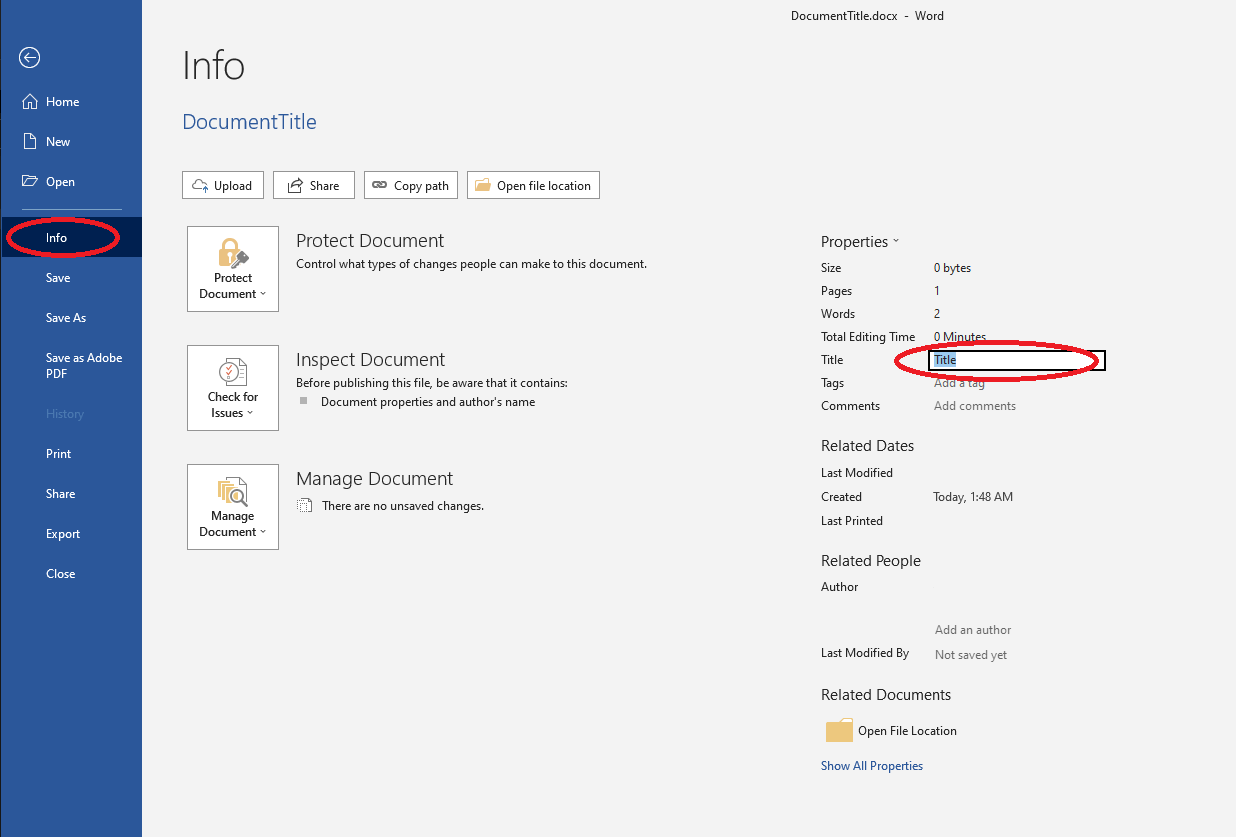
หรือผลลัพธ์ PDF:

ข้อกำหนดแบบอักษร
| ระดับการปฏิบัติตามมาตรฐาน PDF ภายใน Aspose.Words | การปรากฏตัวของความต้องการ |
|---|---|
| PDF/A-1a |
|
| PDF/A-1b |
|
| PDF/A-2a |
|
| PDF/A-2u |
|
| PDF/A-4 |
|
| PDF/UA-1 |
|
นอกจากนี้ยังมีความแตกต่างหลายประการในการทำงานกับแบบอักษรเมื่อแปลงเป็นรูปแบบ PDF/A-1, PDF/A-2, PDF/A-4 หรือ PDF/UA-1 โดยใช้ Aspose.Words ต้องคำนึงถึงสิ่งเหล่านี้หากคุณต้องการหลีกเลี่ยงปัญหาที่อาจเกิดขึ้นกับเอกสารเอาต์พุต
หัวข้อด้านล่างนี้อธิบายความแตกต่างและตัวเลือกสำหรับการแก้ปัญหา
ข้อกำหนดทางกฎหมายของแบบอักษร
| ระดับการปฏิบัติตามมาตรฐาน PDF ภายใน Aspose.Words | การปรากฏตัวของความต้องการ |
|---|---|
| PDF/A-1a |
|
| PDF/A-1b |
|
| PDF/A-2a |
|
| PDF/A-2u |
|
| PDF/A-4 |
|
| PDF/UA-1 |
|
Aspose.Words ไม่ได้ตรวจสอบข้อจำกัดทางกฎหมายของแบบอักษรที่ใช้ – ขึ้นอยู่กับผู้ใช้ กล่าวอีกนัยหนึ่ง ผู้ใช้ไม่ควรจัดเตรียมแบบอักษรที่ไม่เหมาะสมสำหรับการแปลง PDF โดยใช้ Aspose.Words
ข้อมูลจำเพาะบอกเราดังต่อไปนี้ (ขยายเพื่อดูรายละเอียด):
ควรใช้เฉพาะโปรแกรมฟอนต์ที่สามารถฝังได้ตามกฎหมายในไฟล์สำหรับการเรนเดอร์สากลแบบไม่จำกัด
ISO-19005-2, 6.2.11.4.1; ISO-14289-1, 7.21.4.1 (ราคาเดียวกันทุกประการในสองข้อมูลจำเพาะ)
.notdef Glyph
| ระดับการปฏิบัติตามมาตรฐาน PDF ภายใน Aspose.Words | การปรากฏตัวของความต้องการ |
|---|---|
| PDF/A-1a | |
| PDF/A-1b | |
| PDF/A-2a |
|
| PDF/A-2u |
|
| PDF/A-4 |
|
| PDF/UA-1 |
|
ห้ามใช้ .notdef glyph .notdef glyph จะปรากฏขึ้นหากเอกสารมีอักขระที่ไม่ปรากฏในแบบอักษรที่เลือก และไม่สามารถแก้ไขได้ผ่านกลไกทางเลือกแบบอักษร
ข้อมูลจำเพาะบอกเราดังต่อไปนี้ (ขยายเพื่อดูรายละเอียด):
เอกสารที่สอดคล้องต้องไม่มีการอ้างอิงถึง .notdef glyph จากข้อความใดๆ ที่แสดงตัวดำเนินการ โดยไม่คำนึงถึงโหมดการแสดงข้อความในสตรีมเนื้อหาใดๆ
ISO-19005-2, 6.2.11.8; ISO-14289-1, 7.21.8 (ราคาเดียวกันทุกประการในสองสเป็ค)
ในบล็อกนี้ คุณสามารถดูตัวอย่าง: วิธีลบหรือแทนที่อักขระเหล่านี้ (ขยายเพื่อดูรายละเอียด)
ผู้ใช้ควรลบหรือแทนที่อักขระเหล่านี้ในเอกสาร Word ต้นฉบับ:

หรือส่งออกเอกสาร PDF โดยใช้เครื่องมือ "แก้ไข PDF":
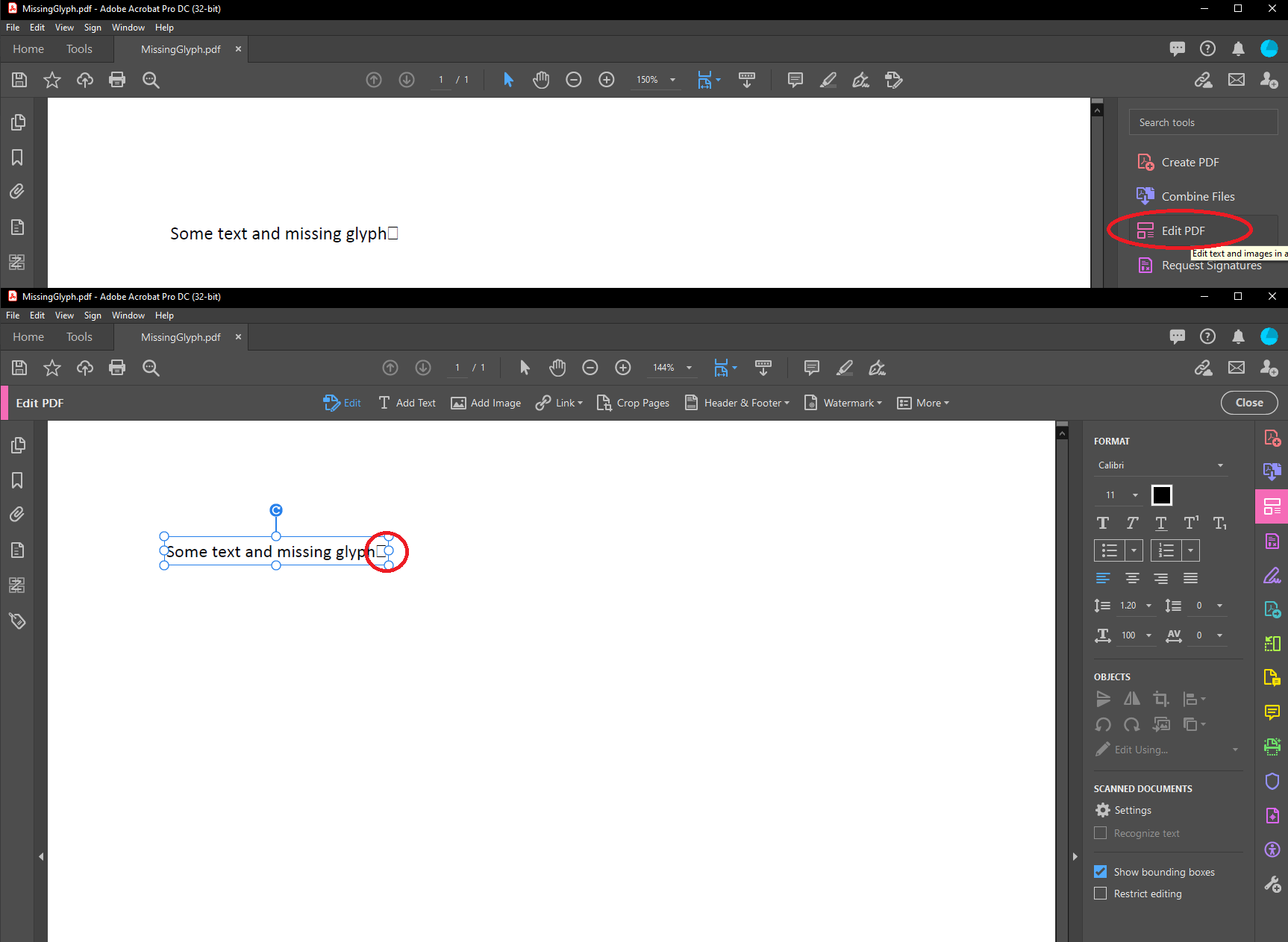
พื้นที่ใช้งานส่วนตัว (PUA)
| ระดับการปฏิบัติตามมาตรฐาน PDF ภายใน Aspose.Words | การปรากฏตัวของความต้องการ |
|---|---|
| PDF/A-1a | |
| PDF/A-1b | |
| PDF/A-2a |
|
| PDF/A-2u |
|
| PDF/A-4 |
|
| PDF/UA-1 |
อักขระ Private Use Area (PUA) ส่วนใหญ่จะปรากฏสำหรับแบบอักษรสัญลักษณ์ Windows เช่น “Symbol”, “Wingdings”, “Webdings” และอื่นๆ รูปแบบ Microsoft Word ไม่มีตัวเลือกในการจัดเก็บข้อความจริงสำหรับอักขระ
ข้อมูลจำเพาะบอกเราดังต่อไปนี้ (ขยายเพื่อดูรายละเอียด):
สำหรับความสอดคล้องระดับ A เท่านั้น สำหรับอักขระใดๆ ... ที่ถูกแมปกับโค้ดหรือโค้ดใน Unicode Private Use Area (PUA) รายการ ActualText ... จะต้องปรากฏสำหรับอักขระนี้หรือลำดับของอักขระที่ดังกล่าว ตัวละครก็เป็นส่วนหนึ่ง
ISO-19005-2, 6.2.11.7.3
“Segoe UI Symbol” เป็นแบบอักษร Windows Unicode ซึ่งสามารถใช้เป็นทางเลือกแทนแบบอักษรสัญลักษณ์ได้
ในบล็อกนี้ คุณสามารถดูตัวอย่าง: สิ่งที่ผู้ใช้ควรทำเพื่อแก้ไขปัญหาด้วยแบบอักษรสัญลักษณ์ (ขยายเพื่อดูรายละเอียด)
แทนที่แบบอักษรสัญลักษณ์ด้วย Unicode ในเอกสาร Word ต้นฉบับ:
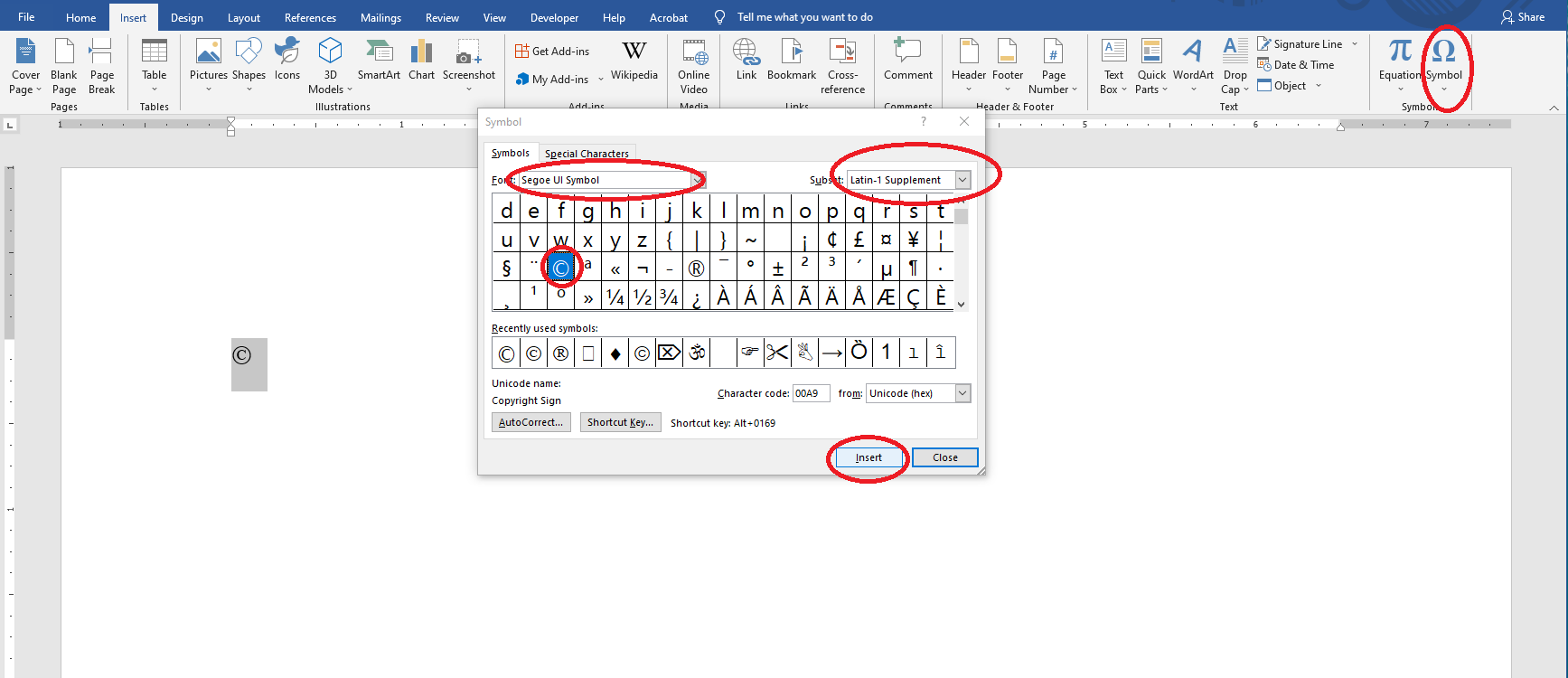
หรือเพิ่มรายการ ActualText ให้กับอักขระที่มีปัญหาในเอกสาร PDF เอาต์พุต: